Canon EOS D30: Установка карты CF Установка и отсоединение объектива
Установка карты CF Установка и отсоединение объектива : Canon EOS D30
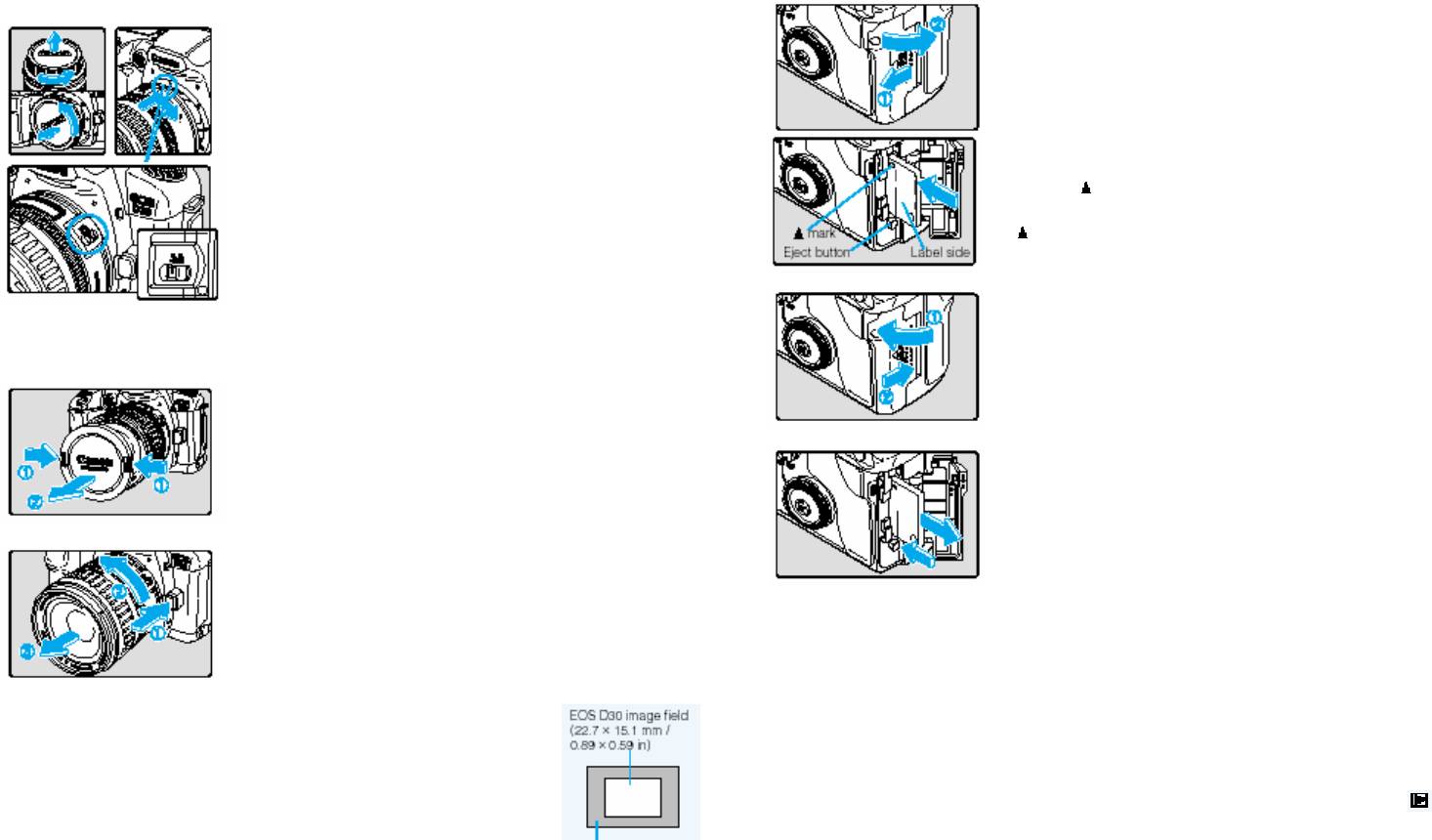
Стр30
Стр31
Установка карты CF
Установка и отсоединение объектива
EOS D30 сохраняет снимки на карте CompactFlash (CF).
Камера может использовать карты Type I или Type II.
Установка объектива
1 Откройте крышку.
1 Снимите крышки.
Сдвиньте крышку в направлении, указанном
Снимите заднюю крышку объектива и крышку на
стрелкой, и откройте ее как показано на диаграмме.
корпусе, вращая их так, как показано стрелками на
диаграмме.
2 Вставьте карту CF.
С ярлыком карты CF (сторона с напечатанным
2 Подсоедините объектив.
знаком
), смотрящим по направлению к задней
Совместите красные точки на камере и объективе,
части камеры, вдвиньте карту по направлению значка
как показано стрелкой на диаграмме, до
в слот.
защелкивания на месте.
3 Установите переключатель режима фокуса на
Кнопка Eject выдвинется.
объективе на AF.
3 Закройте крышку.
Если переключатель режима фокуса установлен на
Закройте крышку и сдвиньте ее по направлению,
MF( М на более старых объективах), автофокус не
указанному стрелкой, до защелкивания.
будет работать и на ЖК панели появится MF.
4 Снимите переднюю крышку объектива.
Удаление карты CF
Откройте крышку.
Установите Главный переключатель на OFF.
Убедитесь, что на ЖК панели на показывается сообщение “busy”.
Убедитесь, что лампа доступа не горит (стр17), и откройте
крышку.
Отсоединение объектива
Удалите карту CF.
Нажмите и удерживайте кнопку освобождения
Нажмите на кнопку Eject.
объектива, и поверните объектив, как указано
Карта CF выдвигается.
стрелкой на диаграмме.
Закройте крышку.
! Никогда не делайте ничего из нижеследующего, когда лампа доступа мигает (на ЖК панели и в
Поверните объектив, пока отметка не окажется
видоискателе показываются сообщения “busy” и “full CF”), или вы рискуете нарушить данные
вверху, затем отсоедините его.
изображений или даже повредить саму камеру.
Никогда не трясите камеру и не подвергайте ее ударам.
Никогда не открывайте крышку слота карты CF.
Так как EOS D30 имеет более маленькую сенсорную область, чем
Никогда не удаляйте карту CF.
Никогда не открывайте крышку батарей.
35мм камера, угол зрения всех объективов EF изменен. Эффективное
Никогда не удаляйте батарею.
фокусное расстояние всех объективов увеличено на множитель 1.6,
например, 50мм объектив имеет приблизительно тот же угол зрения,
Вы не можете использовать функцию меню или просматривать изображения, пока данные изображений
что и 80мм объектив.
записываются на карту CF (лампа доступа мигает (стр17)).если вы нажмете MENU или кнопку
, на
AF означает автофокус.
ЖК панели появится предупреждающее сообщение “busy” (стр137). Если вы вставите карту CF, которая
MF или М означает ручной фокус.
Поле изображения
неотформатирована или содержит нарушенные данные, ЖК панель покажет сообщение “err CF”. Если это
35мм (36х24мм)
произошло, обратитесь для инструкций к «Форматирование карты CF» (стр109).
Старайтесь не потерять крышки объектива или крышку корпуса камеры.
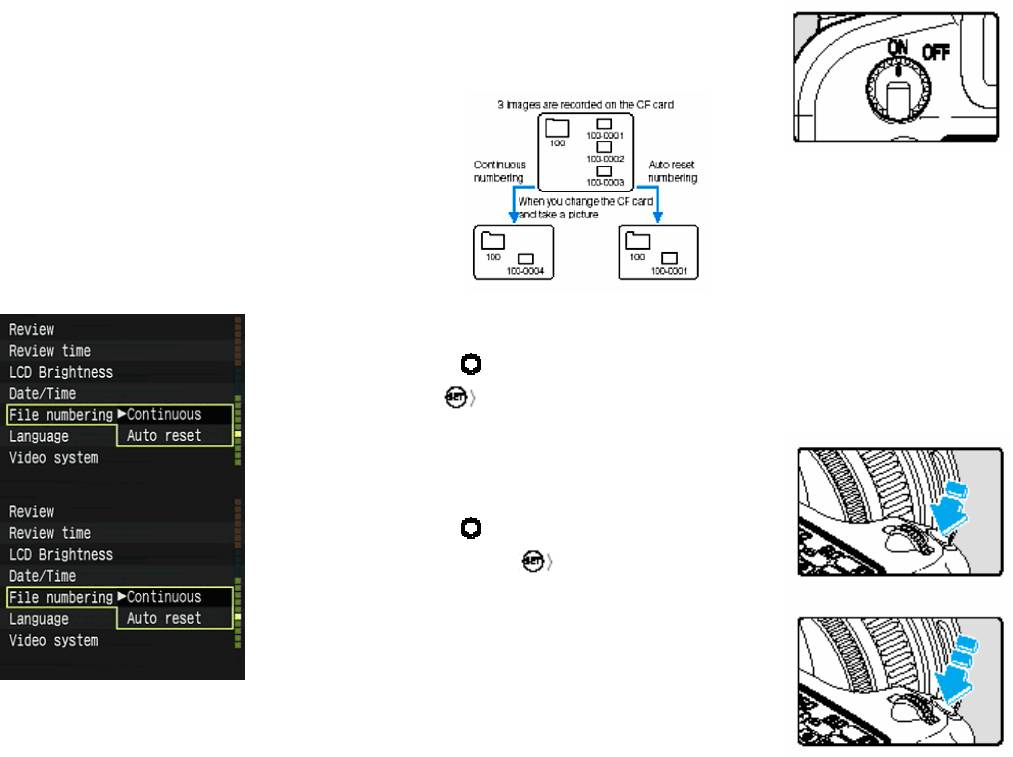
Стр32
Стр33
Основное управление
Система нумерации файлов
Главный переключатель
Снимкам, которые вы делаете, автоматически присваиваются номера файлов от
Камера управляется только после установки Главного переключателя в ON.
0001 до 9900, и они сохраняются в папках по 100 снимков в каждой. Каждая папка
ON: Установите в эту позицию, когда камера
на карте CF нумеруется от 100 до 999. Автоматическая нумерация файлов также
используется.
может быть либо последовательной, либо с авторесетом (по умолчанию –
OFF: Камера не управляется.
последовательная):
Установите в эту позицию, когда не используете камеру.
(1) Последовательная: Нумерация последовательная
между картами, так что первый номер файла,
назначенный на новой карте CF, на единицу больше, чем
Для сохранения энергии батарей камера автоматически
последний номер файла на предыдущей карте CF.
выключается, когда вы не работаете с ней в течение примерно одной минуты (функция
(2) Авторесет: Каждый раз, когда вы вставляете новую
автовыключения). Для использования камеры снова нажмите кнопку затвора наполовину или
карту CF, номер файла сбрасывается на его значение по
установите Главный переключатель в OFF и затем установите на ON снова. Вы можете
умолчанию (100-0001). Если карта уже содержит файлы,
использовать функции меню для установки Функции автовыключения на 1, 2, 4, 8, 15 или 30
назначается следующий доступный номер.
минут, или Выкл. (стр121)
Если вы установите Главный переключатель на OFF сразу после того, как сделали снимок,
лампа доступа может мигать в течение нескольких секунд, при этом изображение будет
записываться на карту CF. Лампа доступа выключится, когда изображение будет записано на
Из меню, выберите File numbering.
карту CF, и камера автоматически выключится.
Нажмите кнопку MENU.
Поверните циферблат (
) для выбора File numbering,
Кнопка затвора
затем нажмите кнопку (
).
Кнопка затвора имеет два состояния. Вы можете нажать ее неполовину или
полностью. Есть два следующих уровня работы кнопки затвора:
(1) Наполовину нажата ( )
нажатие кнопки затвора наполовину активирует
автофокусировку (АФ) и фокусирует камеру, также
Выберите желаемую установку.
активирует механизм автоматической экспозиции и
Поверните циферблат (
) для выбора Continuous или
устанавливает значения скорости затвора и диафрагмы.
Autoreset, затем нажмите кнопку (
). Выбор
Экспозиция (комбинация значений скорости затвора и
фиксируется, и дисплей возвращается в меню.
диафрагмы) появляется на ЖК панели и в видоискателе.
(2) Нажата полностью
Затвор спускается и делается снимок.
Номера файлов используются так же, как номера кадров в пленочной камере.
Для деталей о номерах файлов смотрите «Базовая терминология для цифровых
Эта камера сконструирована так, что съемка имеет
камер и цифровой фотографии» (стр131).
приоритет над другими операциями. Если только
Так как снимки, сделанные при многократной съемке, должны сохраняться в
внутренняя память не заполнена, вы всегда сможете делать снимки сразу после
одной папке, в некоторых случаях в папке может быть более 101 изображения.
нажатия кнопки затвора.
Независимо от состояния камеры (идет просмотр, выбор меню, запись изображения
Так как последовательная нумерация позволяет избежать дублированияномеров
и т.д.) вы можете незамедлительно вернуться в режим съемки нажатием кнопки
файлов изображений, эта установка удобна для обработки изображений на
затвора наполовину.
компьютерах.
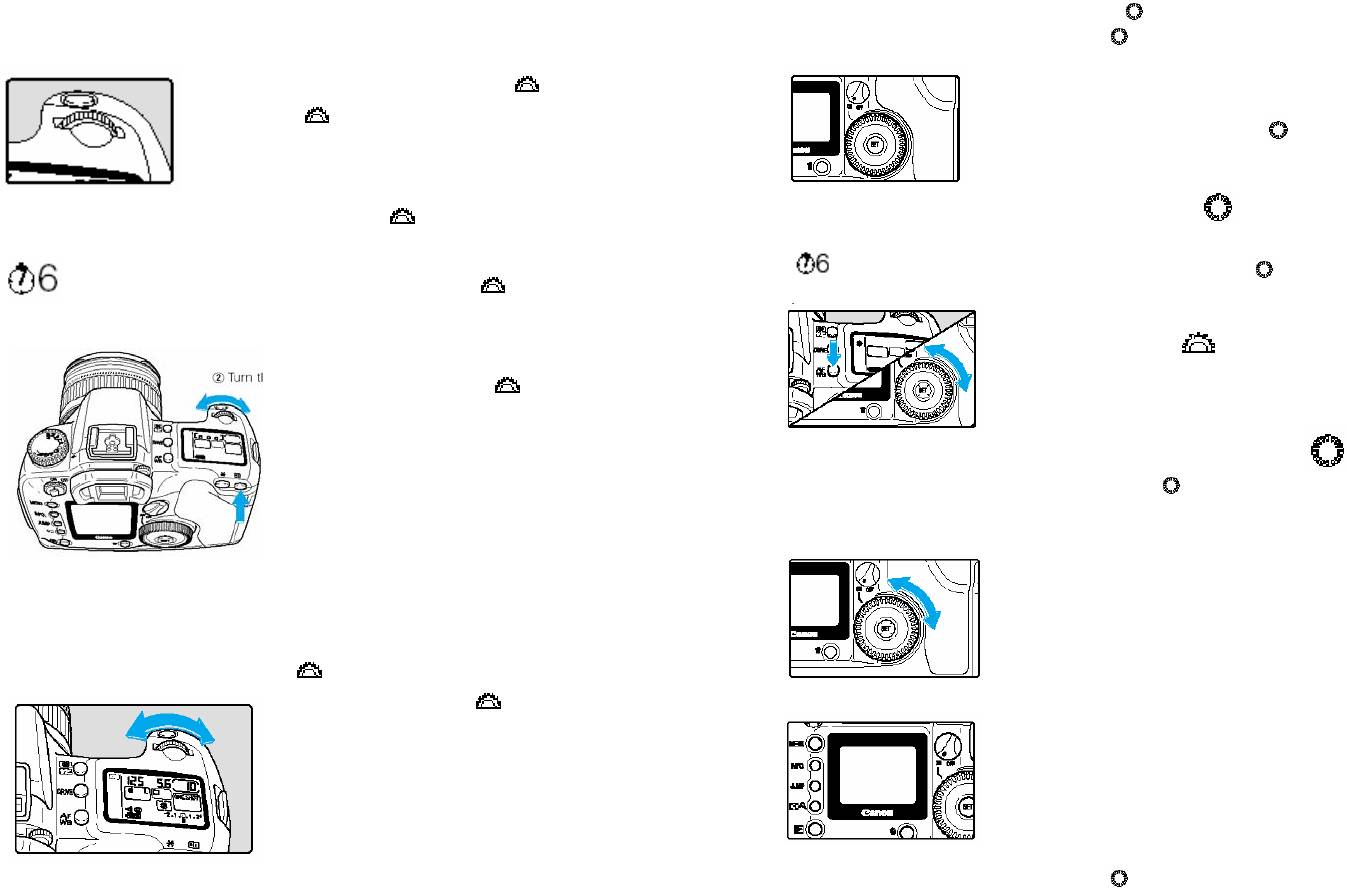
Стр34
Стр35
Основные операции с циферблатом (
).
Использование электронных циферблатов
Вы можете использовать циферблат (
) только когда переключатель циферблата
быстрого контроля установлен в ON. Используйте циферблат
для выбора и установки операций режима съемки и функций
Основные операции с циферблатом (
)
меню с ЖК монитора.
Циферблат (
) используется для установок только при
При использовании циферблата (
) для выполнения
съемке. Он может быть использован двумя способами.
основных операций вы можете использовать его двумя
способами.
(1) Нажмите кнопку и поверните циферблат (
).
(1) Нажмите кнопку и поверните циферблат (
).
Когда вы нажмете кнопку, ее функция останется активной, пока работает таймер
Когда вы нажмете кнопку, ее функция останется активной, пока работает таймер
(
). В это время вы можете повернуть циферблат ( ) и просмотреть установки
(
). В это время вы можете повернуть циферблат ( ) и просмотреть
на ЖК панели.
установки на ЖК панели. Когда таймер окончит работу или вы нажмете кнопку
Функция таймера и возвращение в режим съемки такие же,
затвора наполовину, камера будет готова для съемки.
как для циферблата (
).
Используйте циферблат таким образом для выбора и
2 Поверните циферблат (
)
установки баланса белого, режима протяжки и компенсации
экспозиции вспышки.
1 После того, как будет нажата кнопка
(2) Просто поверните циферблат (
).
Когда вы снимаете, поверните циферблат (
), наблюдая за дисплеем видоискателя
или ЖК панелью. Когда вы делаете выборы и установки с ЖК монитора, поверните
циферблат, наблюдая за ЖК монитором.
Когда вы снимаете, используйте циферблат для установки
значений компенсации экспозиции и ручной диафрагмы.
Используйте циферблат таким образом для установки режима АФ,
Когда вы используете ЖК монитор, используйте циферблат
фокусировочной точки, режима измерения или режима протяжки.
для просмотра и выбора записанного изображения и выбора
функций меню.
(2) Просто поверните циферблат (
).
О ЖК мониторе
Поверните циферблат (
), наблюдая за ЖК
Вы можете использовать ЖК монитор на задней части
панелью.
камеры для просмотра и выбора изображений, так же как и
выбора и установки функций меню.
Используйте циферблат таким образом для
установки значений скорости затвора и
! Вы не можете использовать при съемке ЖК монитор как
диафрагмы.
видоискатель.
Вы можете использовать циферблат (
), когда используете ЖК монитор,
независимо от того, установлен ли переключатель циферблата быстрого контроля на
OFF.
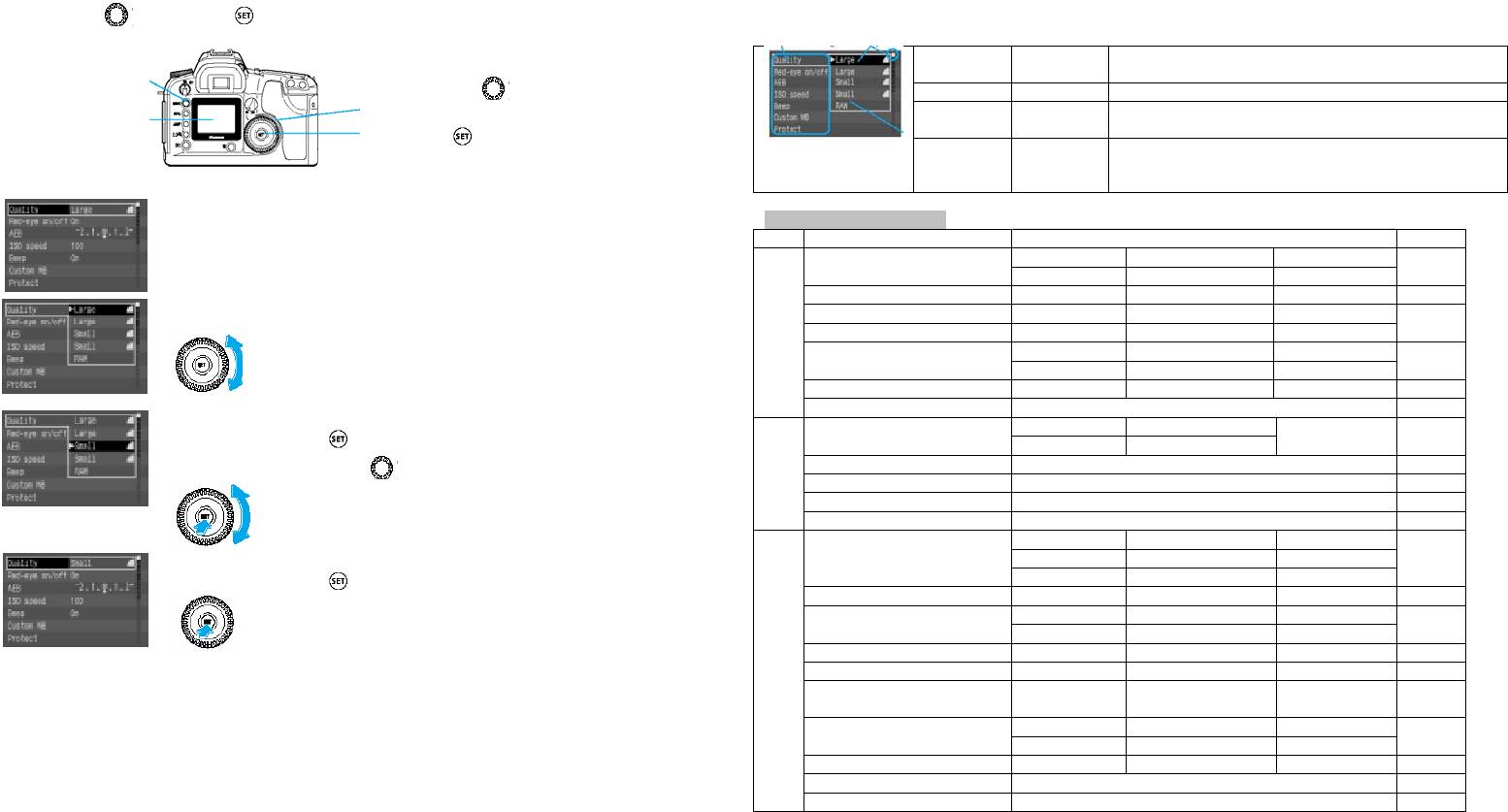
Стр36
Стр37
Функции и установки меню
Выборы меню и установки по умолчанию
Canon EOS D30 использует функции меню для установки таких функций, как
В экране меню пункты и установки показываются разными цветами в соответствии с
какчество, дата, время и установок Пользовательской функции. Для использования
функциями, которые они контролируют. Выбранные пункты заключены в рамку.
функций меню, посмотрите на ЖК монитор и используйте кнопку MENU,
Пункт меню Установка, обозначаемая цветом
циферблат (
) и кнопку ( ), как показано ниже.
Цвет Тип
Описание
Кнопка MENU
установки
Циферблат (
)
Красный Запись Пункты меню, относящиеся к съемке.
Синий Просмотр Пункты меню, относящиеся с просмотру (показу)
ЖК монитор
записанных изображений.
Кнопка (
)
Желтый
Установка Пункты меню, относящиеся к основным функциям
Список
камеры.
опций
1.Высветите меню.
Установка по умолчанию
Нажмите кнопку MENU для показа меню. Нажмите кнопку
Пункт меню Доступные установки стр
снова для очистки экрана.
большое большое маленькое Качество *2
54
маленькое RAW
Красный глаз вкл\выкл *3 вкл Выкл 93
2.Выберите пункт мен.
АЕВ *2
82
Поверните циферблат ( ) для выбора желаемого пункта.
Движение рамки вверх
100 200 400 Скорость ISO
55
Движение рамки вниз
800 1600
Запись (красный)
Бип вкл Выкл 120
Пользовательский ББ Установите пользовательский баланс белого 70
3.Отобразите опции для пункта и сделайте ваш выбор.
Стандарт Набор 1 Параметры *1 *2
56
Нажмите кнопку (
) для показа списка опций, затем
Набор 2 Набор 3
защита Защита записанного изображения 107
поверните циферблат (
) для выбора желаемой опции.
вращение Вращение записанного изображения 106
(синий)
Просмотр
Заказ печати Заказ печати записанного изображения 110
автопросмотр Автопросмотр записанного изображения 105
автовыключение
1мин 2мин 4мин
121
4.Сделайте установку.
8мин 15мин 30мин
выкл
Нажмите кнопку (
).
просмотр выкл вкл Вкл (инфо) 45
2сек 4сек Время просмотра
8сек удержание
5.Выйдите из меню.
Яркость ЖК нормальная яркая 122
Нажмите кнопку MENU для выхода из меню
Дата\время Мм\дд\гг Дд\мм\гг Гг\мм\дд 38
Когда меню показывается, вы можете сразу же сделать снимок нажатием на
Нумерация файлов последовате
авторесет 32
кнопку затвора.
льная
Вы можете закончить делать установки нажатием на кнопку затвора наполовину.
английскй Немецкий язык
122
Установка (желтый)
французский японский
Вы можете циклично передвигаться по пунктам меню и спискам опций.
видеосистема NTSC PAL 123
Вы можете выбрать язык дисплея из еще трех языков, кроме английского. Если вы
форматирование Форматирование карты CF 109
нажмете кнопку JUMP во время показа экрана меню, вы можете перепрыгнуть к
C Fn Установки Пользовательской функции 124
верхнему пункту в субменю записи, просмотра и установки по порядку, при
*1 Не появляется в меню, если не установлено или зарегистрировано.
каждом нажатии на эту кнопку.
*2 Не появляется в меню, когда выбрана зона Легкой съемки (стр20).
*3 Не появляется в меню в режимах ( ) и ( ).
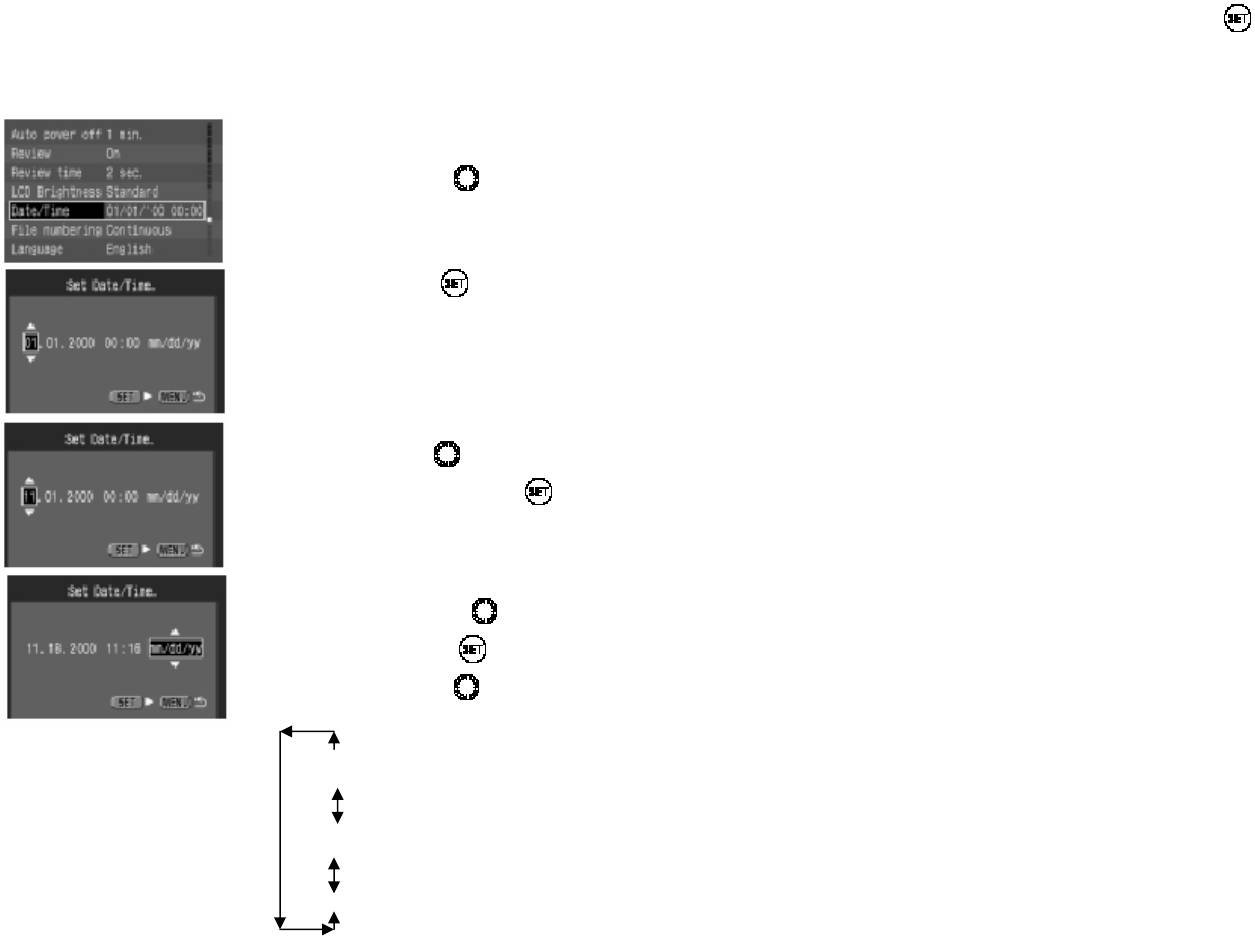
Стр38
Стр39
5 Нажмите кнопку (
).
Установка даты и времени
Дата и время установлены, и дисплей возвращается к
Установите дату и время, как показано. Дата и время записываются вместе с
меню.
данными изображений для каждого снимка.
Нажмите кнопку MENU для очистки экрана и выхода
из меню.
1. Из меню выберите (Date/Time).
Нажмите кнопку MENU.
Поверните циферблат (
) для выбора (Date/Time).
2. Нажмите кнопку (
).
Появится экран установки даты\времени.
3 .Установите дату и время.
Поверните циферблат (
) для подстройки значений даты
и времени, затем нажмите кнопку (
).
После ввода установки перейдите к следующему пункту.
4. Выберите порядок отображения.
Используйте циферблат (
) для выбора порядка,
затем нажмите кнопку (
).
Поверните циферблат (
) для прокручивания по
выборам в указанном ниже порядке.
Гг\мм\дд
! Каждое снятое изображение записывается с датой и временем, когда оно было
Мм\дд\гг
сделано.если дата и время не установлены, они не могут быть правильно записаны.
Убедитесь, что вы установили дату и время правильлно.
Дата и время сохраняются с помощью батареи backup.
Дд\ммгг
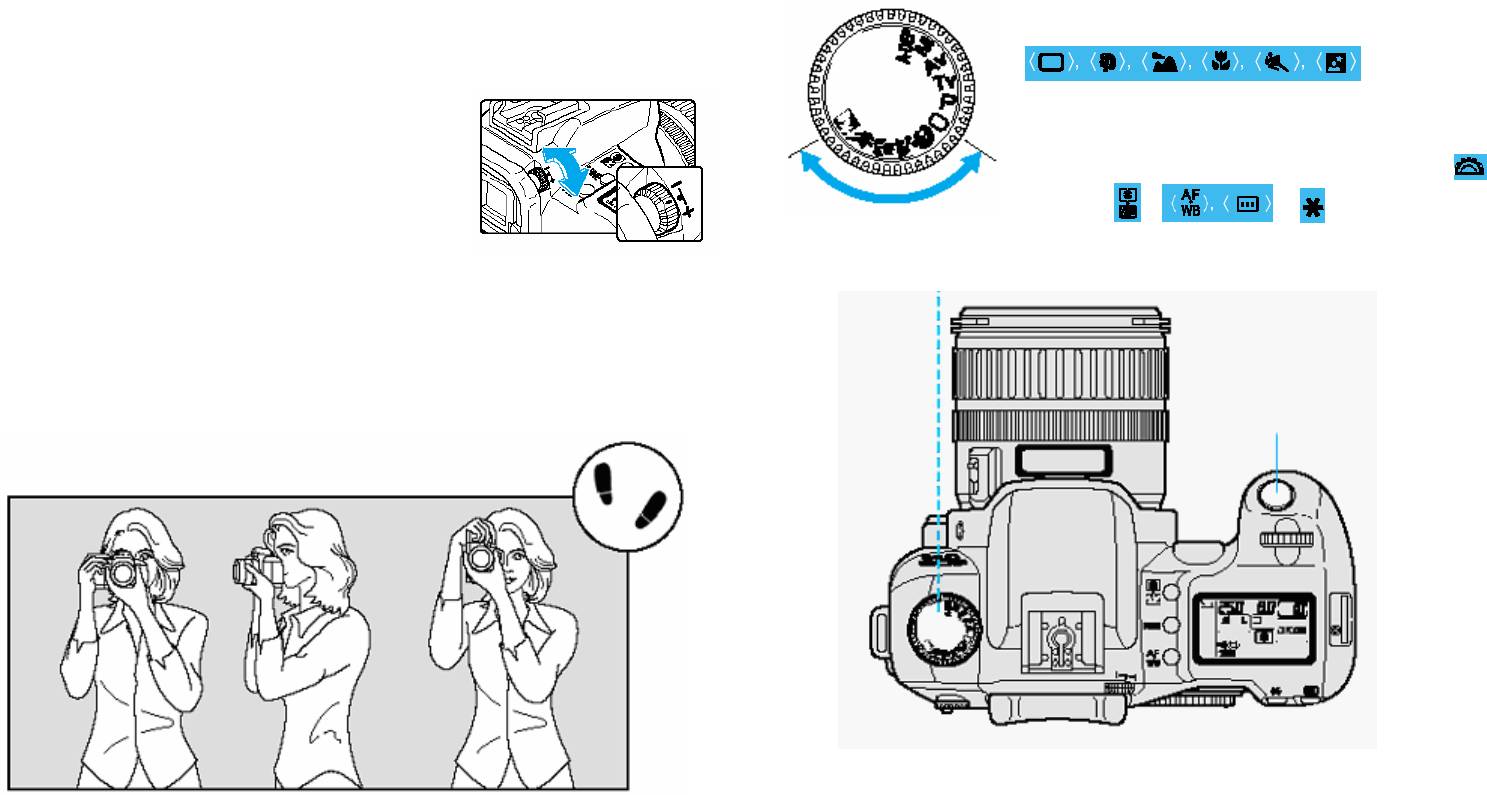
Стр40
Стр41
Подстройка диоптрий в видоискателе
Используйте подстройку диоптрий в видоискателе для наилучшего соответствия
2 Простая съемка
вашему зрению. Эта подстройка дает возможность людям, носящим очки, видеть
Эта глава описывает, как использовать зону Легкой
сквозь видоискатель четко, даже без очков. Диапазон подстройки диоптрий для
съемки Циферблата режимов
камеры от –3 до +1 дпт.
для простой
съемки. В этой зоне каждый может легко делать
Поверните рукоятку подстройки диоптрий
снимки простым нажатием кнопки затвора.
Поверните рукоятку вправо или влево до того, как
В добавление, для предотвращения ошибок, вызванных
фокусировочная точка или централльная точка
измерительного круга покажутся резкими в
неправильным управлением камерой, циферблат (
)
видоискателе.
Диаграмма показывает ручку, установленную на
и кнопки (
), и ( ) не работают, так
стандартном диоптрии (-1дпт).
что не приходится волноваться о случайных ошибках.
Если изображение в видоискателе все-таки не кажется резким после подстройки
ручкой подстройки диоптрий, попробуйте один из объективов подстройки
диоптрий серии Е (продается отдельно). (стр140)
Держание камеры
Для того, чтобы делать резкие снимки, держите камеру как можно более
неподвижно.
Кнопка затвора
Позиция ландшафт Позиция портрет
Плотно возьмите камеру за ручку вашей правой рукой и держите ваш правый
локоть у вашего тела.
Поддерживайте объектив снизу вашей левой рукой.
Держите камеру у вашего лица и смотрите в видоискатель.
Для стабильности поставьте одну ногу немного впереди другой.
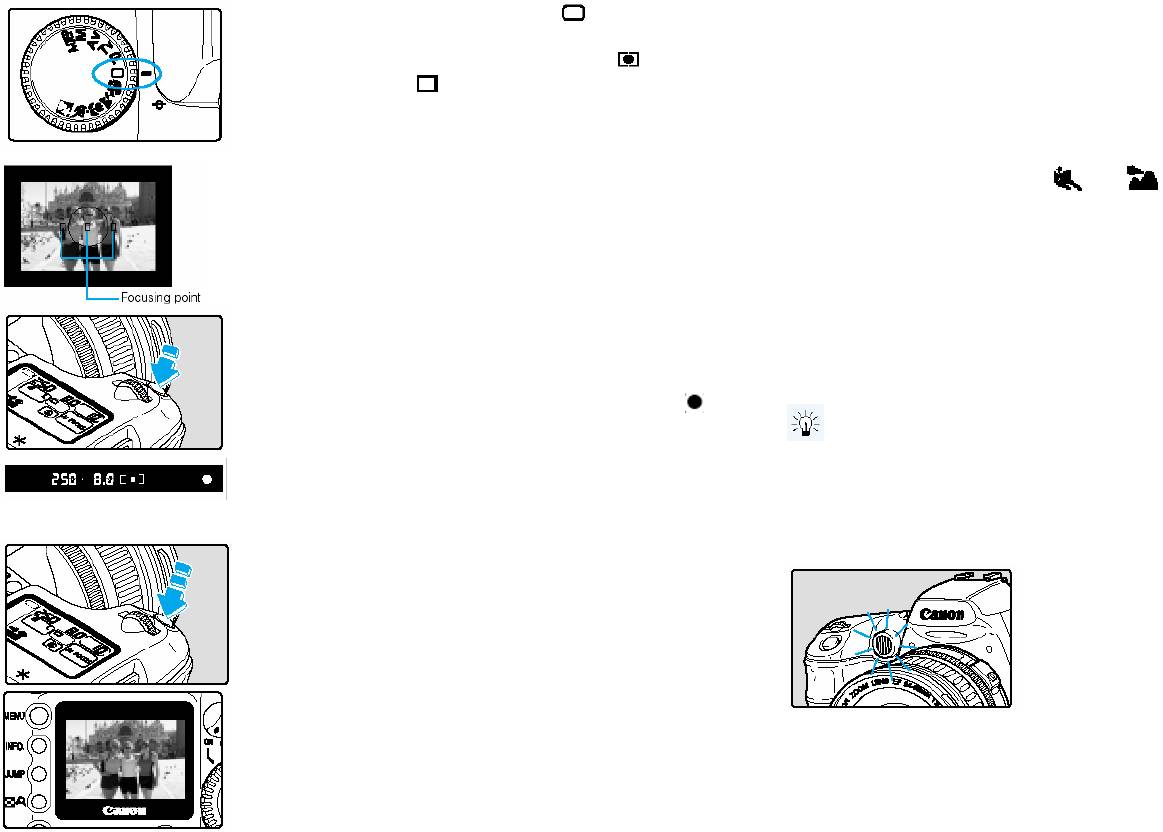
Стр42
Стр43
Полностью автоматическая съемка
! Если карта CF заполняется, на ЖК панели и видоискателе появляется сообщение о
заполненной карте CF “full CF”, и камера больше не может делать снимки. Замените
Вы можете легко и уверенно делать снимки любого объекта, без необходимости
карту CF на другую карту, на которой есть свободное место.
делать что-либо, кроме как нажимать кнопку затвора. Canon EOS D30 может
Когда мигает индикатор «в фокусе» ( ), камера не будет делать снимки. (стр63, 139)
снимать объекты с любой из трех фокусировочных точек, так что каждый легко
может делать хорошие снимки.
Фокус и экспозиция заперты, когда фокусирование АФ завершено.
1 Установите Циферблат режима на ( ).
Камера автоматически фокусируется на фокусировочной точке, которая на
Режим АФ автоматически устанавливается на Автофокус
ближайшем к камере объекте.
(стр60), режим измерения устанавливается на ( ) и
Вы можете установить «бип», который будет показывать, что объект в фокусе, или
«бип», который будет показывать, что таймер включается или выключается. (стр37,
режим протяжки на (
) (покадровая съемка).
Установка качества автоматически устанавливается на
120)
Большое\Отличное (2160х1440).
Автоматическая встроенная вспышка
2 Поместите одну из фокусировочных точек на объект.
В зоне Легкой съемки (кроме (
) и ( )), вспышка автоматически выдвигается
Камера определяет позицию объекта и использует наиболее
подходящую фокусировочную точку.
и срабатывает в условиях плохой освещенности или при дневном заднем освещении.
Для фокусирования на объекте, который не находится ни в
Задвиньте вспышку, когда вы закончите ее использование.
одной из фокусировочных точек, смотрите
«Фокусирование на нецентральном объекте» (стр62).
! Если что-то мешает вспышке, так что она не может выдвинуться автоматически, на
ЖК панели появляется код ошибки “Err 83” (стр137). Если это произошло,
3 Установите фокус.
установите Главный переключатель на OFF и затем снова на ON.
Нажмите кнопку затвора наполовину для установки
Относительно предосторожностей и информации по использованию встроенной
фокуса.
вспышкой смотрите «Съемка со вспышкой» (стр90).
Камера делает «бип», когда снимок в фокусе, и в
видоискателе загорается лампа индикатора «в фокусе» ( )
Для съемки в местах, где использование вспышки запрещено или с
на фокусировочной точке, которую использует камера.
использованием внутреннего освещения рекомендуется установка режима Р
(программа) (стр72).
4 Проверьте дисплей.
Камера определяет значения скорости затвора и диафрагмы
При съемке со вспышкой людей ночью или в темном помещении мы рекомендуем
автоматически и отображает их в видоискателе и на ЖК
использовать Сокращение красного глаза (стр93).
панели.
5 Сделайте снимок.
Вспомогательный свет АФ
Скомпонуйте снимок и нажмите кнопку затвора
В темных местах нажатие на кнопку затвора
полностью.
наполовину вызывает срабатывание источника
На ЖК мониторе появится изображение.
вспомогательного света АФ. Вспомогательный свет АФ
помогает функции АФ фокусироваться на объекте.
Эффективный диапазон вспомогательного света АФ при фокусировке – примерно
3.8м.
При использовании Speedlite EX- серии для камеры EOS (продается отдельно)
вспомогательный свет АФ , встроенный в камеру, или вспышка срабатывают в
зависимости от условий съемки.
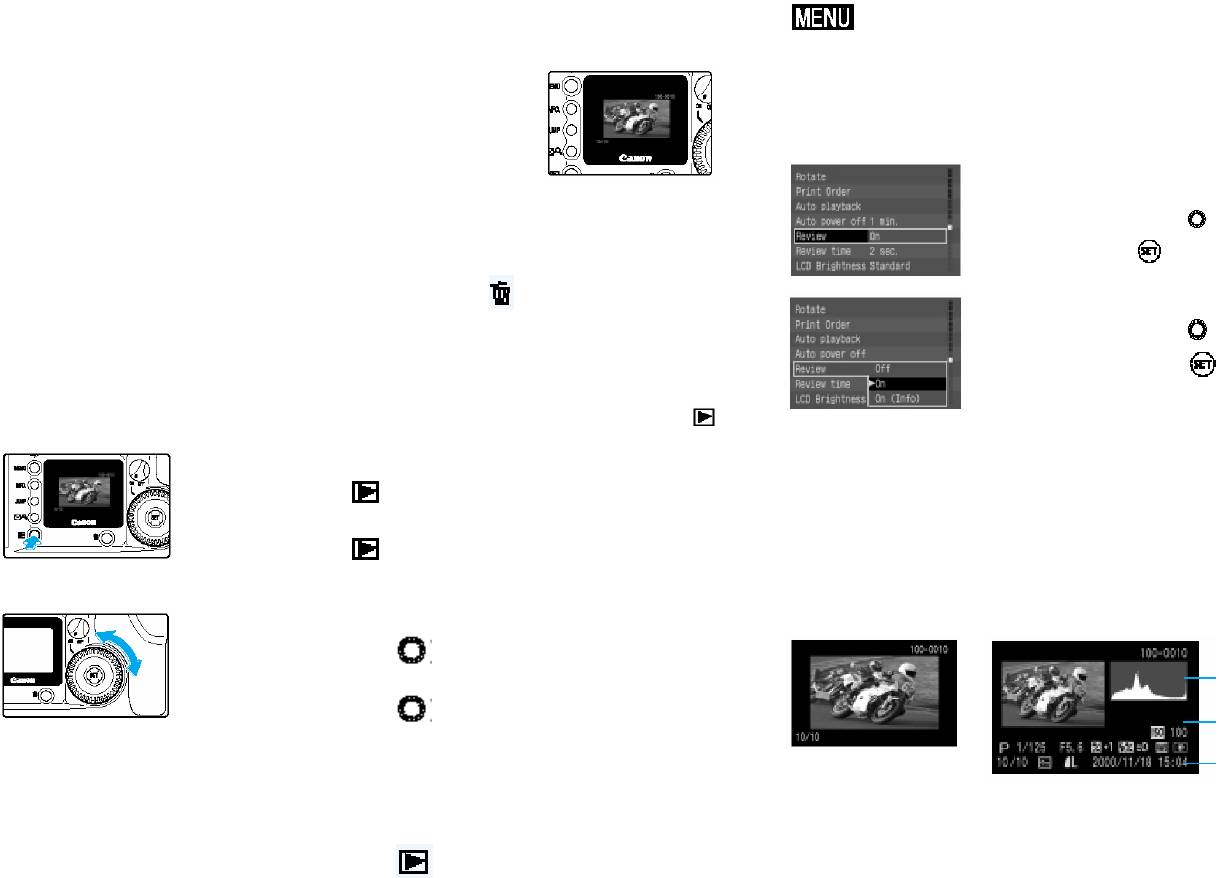
Стр44
Стр45
Проверьте изображение немедленно
Вы можете просмотреть изображение сразу же после съемки на ЖК мониторе на
Проверка изображения после съемки
задней стороне камеры.
Вы можете установить камеру на показ каждого изображения на ЖК мониторе сразу
Сделайте снимок.
после съемки. Вы можете сделать это двумя способами: Выберите ON для показа
После того, как вы сделали снимок, изображение появляется
самого изображения или ON(Info) (стр104) для показа изображения с его
на ЖК мониторе.
информацией записи. Выберите OFF, если вы не хотите, чтобы изображение
Изображение показывается примерно 2 секунды.
показывалось. Установка по умолчанию ON.
1 Из меню выберите Review.
Вы можете включить или выключить функцию просмотра, так же как и отобразить
Нажмите кнопку MENU.
информацию об изображении. (стр45)
Поверните циферблат (
) для выбора Review, затем
Вы можете изменить продолжительность показа изображения. (стр46)
нажмите кнопку (
).
Вы можете изменить яркость ЖК монитора. (стр122)
Пока картинка показывается, вы можете нажать кнопку (
) для стирания
2 Выберите установку Review.
изображения. (стр47)
Поверните циферблат (
) для выбора желаемой опции,
Это сотрет изображение, показываемое на ЖК мониторе, до его записи на карту
CF.
затем нажмите кнопку (
).
Установка вводится и дисплей возвращается к меню.
Просмотрите изображение в режиме Просмотр (PLAY)
Нажмите кнопку MENU для очистки экрана и выхода из
меню.
1 Просмотрите изображение
3 Сделайте снимок.
После того, как снимок будет сделан, изображение, как оно
Нажмите кнопку (
).
было снято, покажется на ЖК мониторе.
Появится последнее записанное изображение.
Время, в течение которого изображение показывается,
Нажмите кнопку (
) снова для удаления изображения с
зависит от установки времени показа. (стр46)
ЖК монитора и выхода из режима просмотра.
Дисплей может отличаться в зависимости от того, выбрали
ли вы ON или ON(Info).
2 Смените показываемое изображение.
Выбрано ON Выбрано ON(Info) (стр104)
Поверните циферблат (
) против часовой стрелки для
Гистограмма (стр104)
перехода от более свежих снимков к более старым.
Информация об изображении
Поверните циферблат (
) для перехода от более старых
(стр104)
снимков к более свежим.
Дата\время (стр38)
! Вы не можете использовать функцию меню или просматривать изображения,
пока данные изображения записываются на карту CF (лампа доступа мигает)
Вы можете изменить установку времени показа. (стр46)
(стр17). Если вы нажмете кнопку MENU или (
), на ЖК панели появится
предупреждающее сообщение “busy” (стр137).
Вы можете также просматривать изображения, которые сняли, в индексной форме
(стр102) или увеличенной форме (стр103).
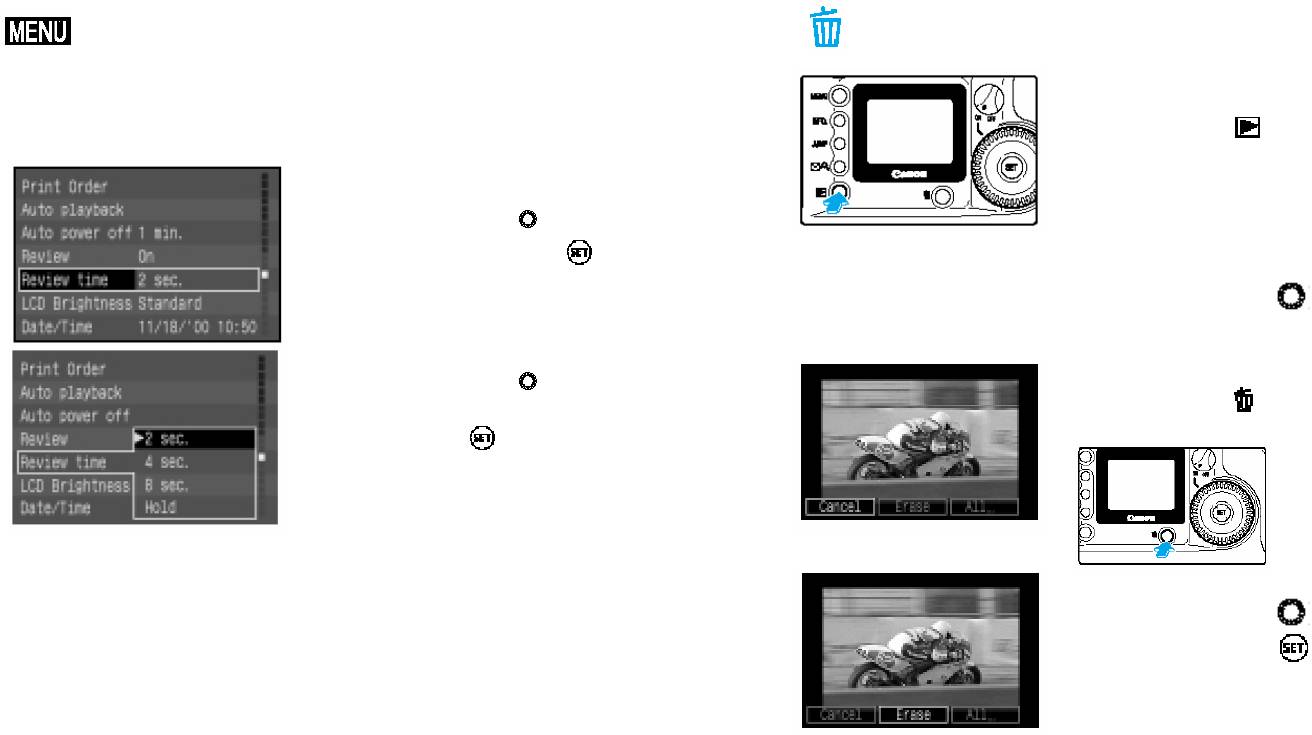
Стр46
Стр47
Время показа изображений для проверки
Стирание записанного изображения (покадровое стирание)
Вы можете контролировать, как долго изображения будут показываться,
1 Установите камеру в режим Просмотр
установкой времени показа на 2, 4, 8сек или Hold, при котором изображение будет
(PLAY).
оставаться на экране. Установка по умолчанию 2сек.
Нажмите кнопку (
) для входа в режим
Просмотр. Появится последний снимок.
1. Из меню выберите Review time.
Нажмите кнопку MENU.
Поверните циферблат (
) для выбора Review
2 Выберите изображение, которое вы хотите
time, затем нажмите кнопку (
).
стереть.
Поверните циферблат (
) для выбора
изображения, которое вы хотите стереть.
2 Установите время показа.
3 Откройте меню Стирания (Erase).
Поверните циферблат (
) для выбора
времени показа, которое вы хотите, затем
Нажмите кнопку (
).
Внизу ЖК монитора появится меню стирания.
нажмите кнопку (
).
Установка вводится и дисплей возвращается в
меню.
Нажмите кнопку MENU для очистки экрана и
выхода их меню.
4 Сотрите изображение.
Поверните циферблат (
) для выбора Erase,
затем нажмите кнопку (
).
Лампа доступа замигает и изображение будет
стерто.
Когда эта функция установлена на Hold, изображение будет показываться до тех
пор, пока вы не нажмете кнопку затвора наполовину. Отметьте, однако, что
питание камеры автоматически выключится при достижении времени,
! Вы не можете восстановить изображение, если стерли его. Убедитесь, что
установленного в функции Автовыключение (стр33, 121).
изображение вам больше не нужно, перед тем, как стереть его.
Установка Review time действует, когда функция Review установлена на ON или
ON(Info).
Вы можете защитить изображения (стр107) для предохранения их от случайного
стирания.
Для стирания всех изображений, записанных на карте CF, смотрите «Стирание
изображений (стирание всех изображений)» (стр108).
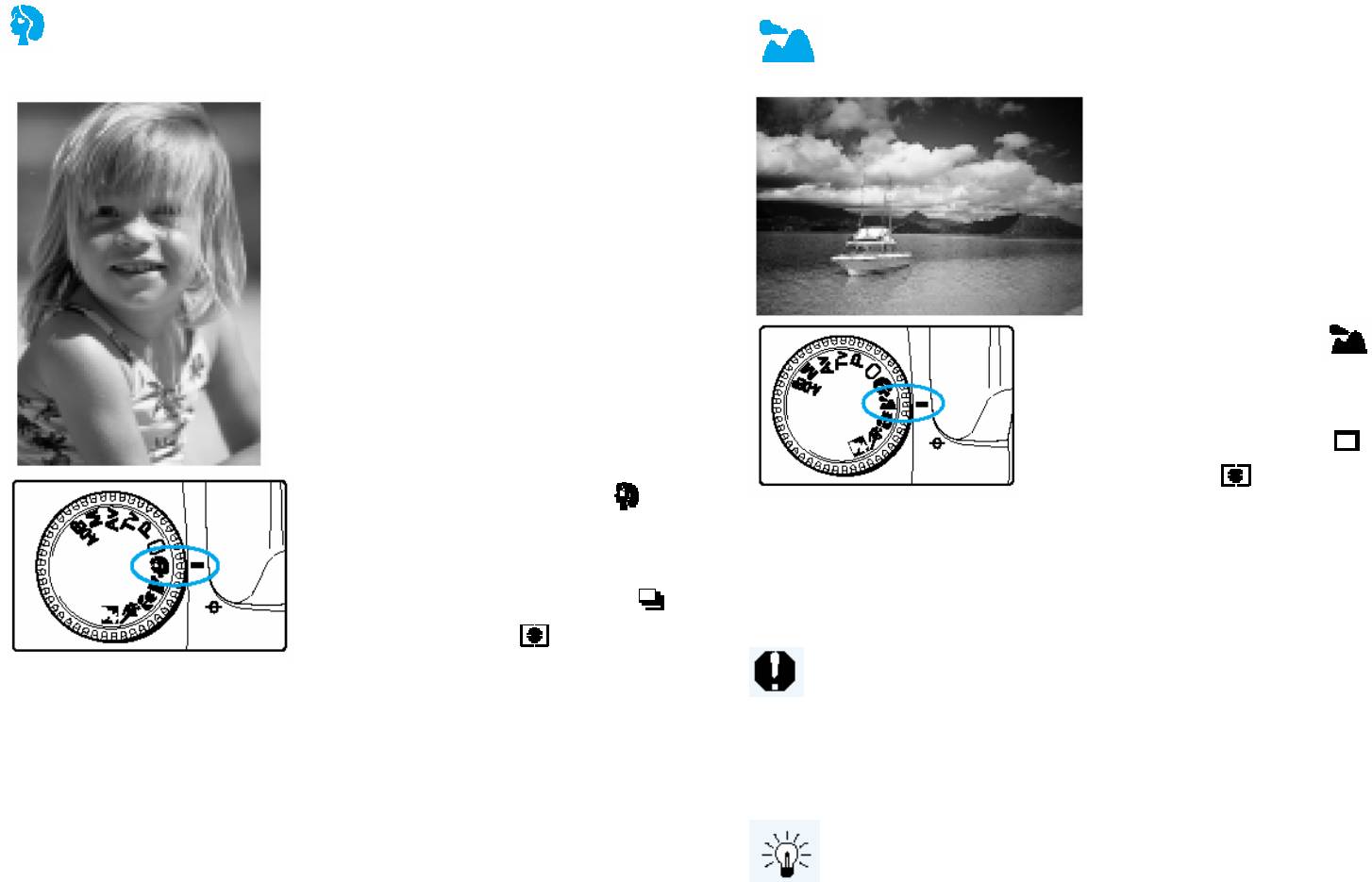
Стр48
Стр49
Режим Портрет
Режим Ландшафт
Этот режим размывает задний фон для
Этот режим для съемки
выделения объекта.
пространственных сцен.
Установите циферблат режима на (
).
Вы будете делать снимки так же, как в режиме
Полное авто.(стр42)
Режим АФ автоматически устанавливается на
Один снимок, режим протяжки на (
) и
режим измерения на (
).
Установите циферблат режима на (
).
Установка качества автоматически
Вы будете делать снимки так же, как в
устанавливается на Большое\Отличное
режиме Полное авто.(стр42)
(2160х1440).
Режим АФ автоматически устанавливается
на Один снимок, режим протяжки на (
)
и режим измерения на (
).
Если индикатор скорости затвора мигает, вероятно, что сорость затвора
Установка качества автоматически
слишком медленная для удержания картинки от размывания в результате
устанавливается на Большое\Отличное
тряски камеры. Мы рекомендуем вам использовать штатив при съемке
(2160х1440).
ландшафтных снимков. (Индикатор скорости затвора все еще будет мигать, если вы
будете использовать штатив, но тряска камеры не будет проблемой.)
Встроенная вспышка не срабатывает в режиме Ландшафт, даже если она выдвинута.
Снимки по пояс дают наилучший эффект размывания заднего фона. Также, чем
дальше объект от заднего фона, тем более размытым будет задний фон. Для еще
Широкоугольный объетив обеспечивает большую глубину от переднего
большего размывания заднего фона используйте телефотообъектив. Если вы
фона до заднего, так же как и более широкое изображение. Если вы
используете зум-объектив, то его наибольшее фокусное расстояние наиболее
используете зум-объектив, наименьшее фокусное расстояние наиболее
эффективно (например, 24-85мм объектив, установленный на 85мм).
эффективно (например, 24-85мм объектив, установленный на 24мм).
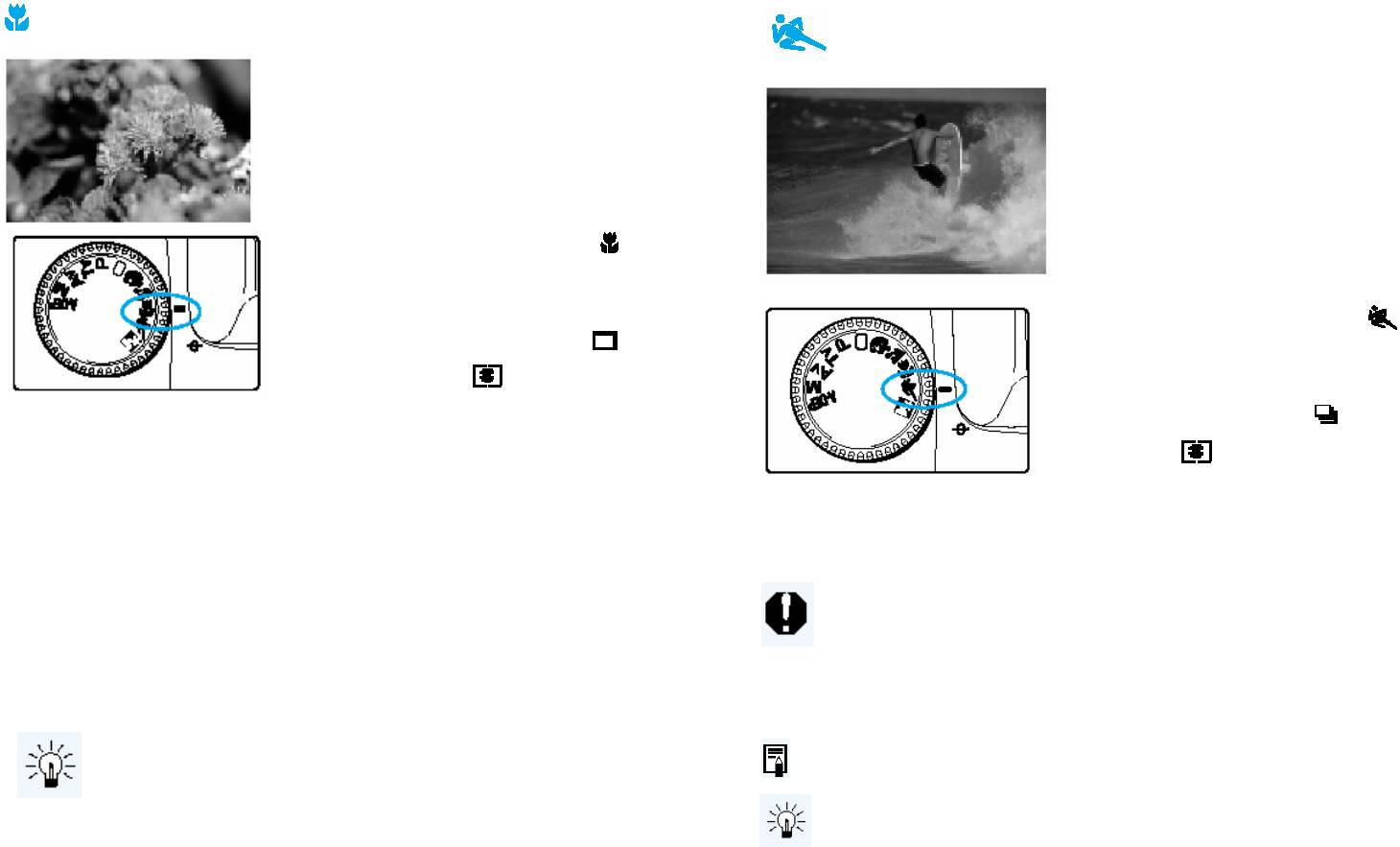
Стр50
Стр51
Режим макро съемки
Режим Спорт
Этот режим для съемки с близкого расстояния
цветов, насекомых или других маленьких
Этот режим используется для спортивной
объектов.
фотографии и съемки быстродвижущихся
объектов.
Установите циферблат режима на (
).
Вы будете делать снимки так же, как в режиме
Полное авто.(стр42)
Режим АФ автоматически устанавливается на
Установите циферблат режима на (
).
Один снимок, режим протяжки на (
) и
Вы будете делать снимки так же, как в режиме
Полное авто.(стр42)
режим измерения на (
).
Режим АФ автоматически устанавливается на
Установка качества автоматически
AI серво, режим протяжки на (
) и режим
устанавливается на Большое\Отличное
(2160х1440).
измерения на (
).
Установка качества автоматически
устанавливается на Большое\Отличное
(2160х1440).
Если индикатор скорости затвора мигает, скорость затвора, вероятно,
слишком низкая для предотвращения размывания картинки от тряски
камеры. Старайтесь держать камеру неподвижно и нажимайте кнопку
затвора мягко, или используйте штатив. (Индикатор скорости затвора все еще будет
мигать, если вы будете использовать штатив, но тряска камеры не будет проблемой.)
Встроенная вспышка не работает в режиме Спорт, даже если она выдвинута.
• Режим близкой съемки наиболее эффективен, когда объект
находится на минимальной фокусной длине от объектива.
• Если вы используете зум-объектив, используйте его
• Для наилучших результатов в режиме Спорт используйте установку
наибольшее фокусное расстояние для получения наибольшего увеличения.
скорости пленки ISO 400 или быстрее. (стр55, 120)
• Для наилучших снимков с близкого расстояния мы рекомендуем
• Для спортивной съемки мы рекомендуем использовать
использовать макро объектив для EOS и вспышку Macro Ring Lite MR-
телефотообъектив 200-300мм.
14EX.
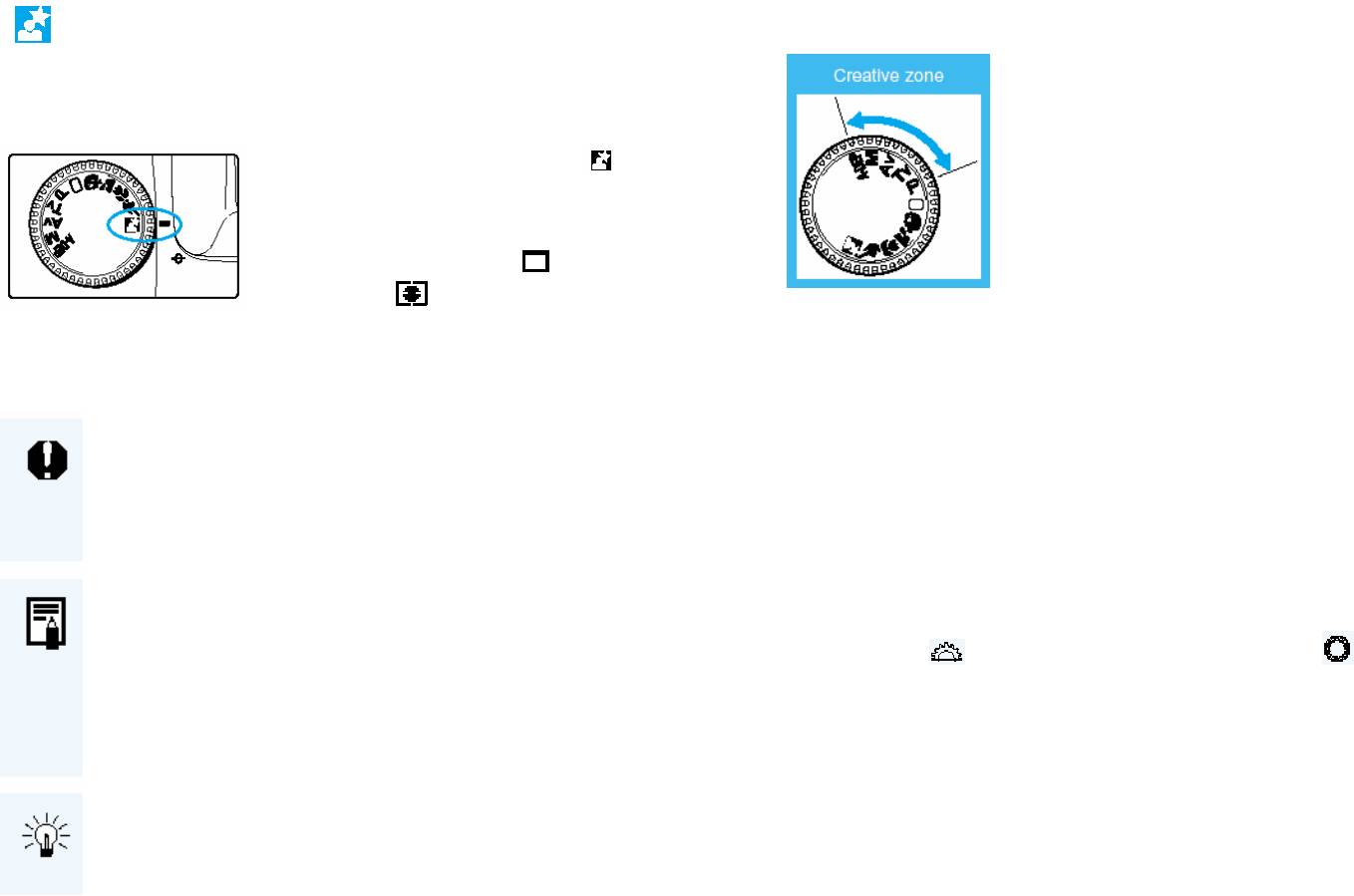
Стр52
Стр53
Режим Ночная сцена
3 Продвинутые операции
Этот режим для съемки людей при заходе солнца или ночью. Он использует
Креативная зона предоставляет режимы съемки, которые
вспышку для освещения объекта при медленной скорости затвора для экспозиции
позволяют вам выбрать значения скорости затвора и
заднего фона для получения естественно выглядящей экспозиции.
диафрагмы и изменить экспозицию самим, давая вам
большую гибкость в установке камеры для разнообразия
стилей съемки. Эта глава описывает, как эффективно
Установите циферблат режима на (
).
использовать каждую из этих функций.
Вы будете делать снимки так же, как в режиме
Полное авто.(стр42)
Режим АФ автоматически устанавливается на Один
снимок, режим протяжки на (
) и режим
измерения на (
).
Установка качества автоматически устанавливается
на Большое\Отличное (2160х1440).
• Для предупреждения тряски камеры всегда используйте штатив.
• Когда скорость затвора установлена автоматически на 1-2 секунды,
примерно одна секунда пройдет от момента нажатия на кнопку
затвора полностью до съемки. Продолжайте нажимать на кнопку
затвора до съемки.
• Если вы снимаете только сцены (а не людей), используйте режим
Ландшафт.
• Попросите ваши объекты не двигаться в течение нескольких секунд
• Значок (
) означает Главный циферблат, а значок ( ) означает
после срабатывания вспышки.
Циферблат быстрого контроля.
• Вы можете также использовать режим Ночная сцена с EX-series
• Нажмите кнопку затвора наполовину и отпустите, и таймер покажет
Speedlite.
установку экспозиции примерно на 4 секунды на ЖК панели и в
• Днем режим Ночная сцена работает так же, как режим Полное авто.
видоискателе.
• Замок АЕ, компенсация экспозиции, АЕВ, bulb и проверка глубины поля
работают только в режимах Креативной зоны.
• Для наилучших результатов в режиме Ночная сцена используйте
• Функции меню Качество, АЕВ, Пользовательский ББ, Параметры и
установку скорости пленки ISO 400 или быстрее. (стр55, 120)
установки C Fn используются только в Креативной зоне.
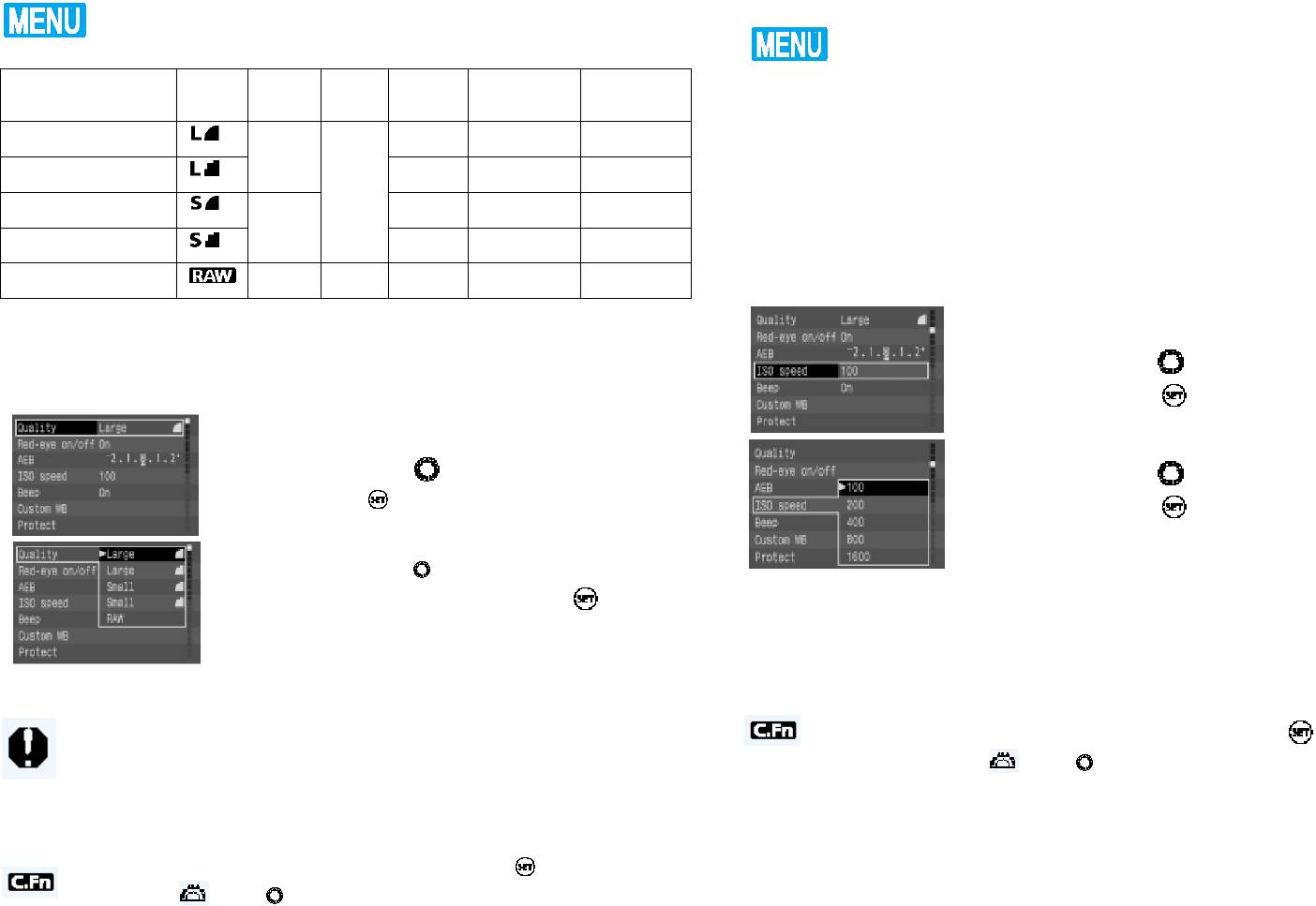
Стр54
Стр55
Выбор качества
Используйте функцию меню для выбора из пяти установок качества:
О скорости ISO
Размер
Скорость ISO – это число, представляющее фоточувствительность серебряно-
Размер
Метод
Степень
Емкость
Качество значок
одного
записи
записи
сжатия
записи
галоидной пленки. Цифровые камеры не используют пленку, но их
изображения
фоточувствительность в общем описывается в терминах «эквивалент ISO». (стр132)
Ок 10
Большое\отличное
Низкая 1.3Мб
Чем выше число, тем больше чувствительность. Более высокие скорости лучше для
снимков
2160х1440
Ок 21
съемки движущихся объектов или при слабом освещении., но картинки будут также
Большое\нормальное
Высокая 0.7Мб
снимка
содержать больше шума и, соответственно, будут менее резкими. Наоборот, более
JPEG
Ок 22
Маленькое\отличное
Низкая 0.7Мб
низкие скорости меньше подходят к движущимся объектам или условиям плохой
снимков
1440х960
освещенности, но производят более резкие, более детальные изображения.
Ок 40
Маленькое\нормальное
Высокая 0.4Мб
снимков
Canon EOS D30 обеспечивает установки скорости эквивалента ISO от ISO 100 до
Ок 3
ISO 1600, с пошаговыми приращениями.
RAW
2160х1440
RAW - 3.4Мб
снимков
• Основано на тестовых стандартах Canon (установка ISO100).
1 Выберите ISO speed.
• Емкость записи – это число снимков, которое может сохраняться на карте
Нажмите кнопку MENU.
CF\FC-16М, прилагаемой к камере EOS D30.
Поверните циферблат (
) для выбора ISO speed,
• Число изображений, которое может быть записано, зависит от объекта и
используемых режимов.
затем нажмите кнопку (
).
Из меню выберите Quality.
Нажмите кнопку MENU.
2 Установите скорость ISO.
Поверните циферблат (
) для выбора Quality, затем
Поверните циферблат (
) для выбора желаемой ISO,
нажмите кнопку (
).
затем нажмите кнопку (
).
Вводится выбранная скорость ISO и экран
Установите качество.
возвращается в меню.
Поверните циферблат (
) для выбора качества,
Нажмите кнопку MENU для очистки экрана и выхода
из меню.
которое вы хотите, затем нажмите кнопку (
).
Вводится выбранная установка качества и экран
возвращается в меню.
Нажмите кнопку MENU для очистки экрана и выхода из
меню.
• Вы не можете подстраивать установку качества, пока в зоне Легкой
Вы можете установить скорость ISO нажатием на кнопку (
) и
съемки (стр20).
поворачиванием циферблата (
) или ( ), как увидите на ЖК панели. (CFn-12-2
• Открытие изображений на компьютере, которые были записаны в
стр128)
формате RAW, требует специальный компьютерный драйвер, поставляемый с
камерой. Для деталей обратитесь к Руководству по программному
обеспечению.
Вы можете установить качество нажатием на кнопку (
) и вращением
циферблата (
) или ( ), как увидите на ЖК панели. (CFn-12-1 стр128)
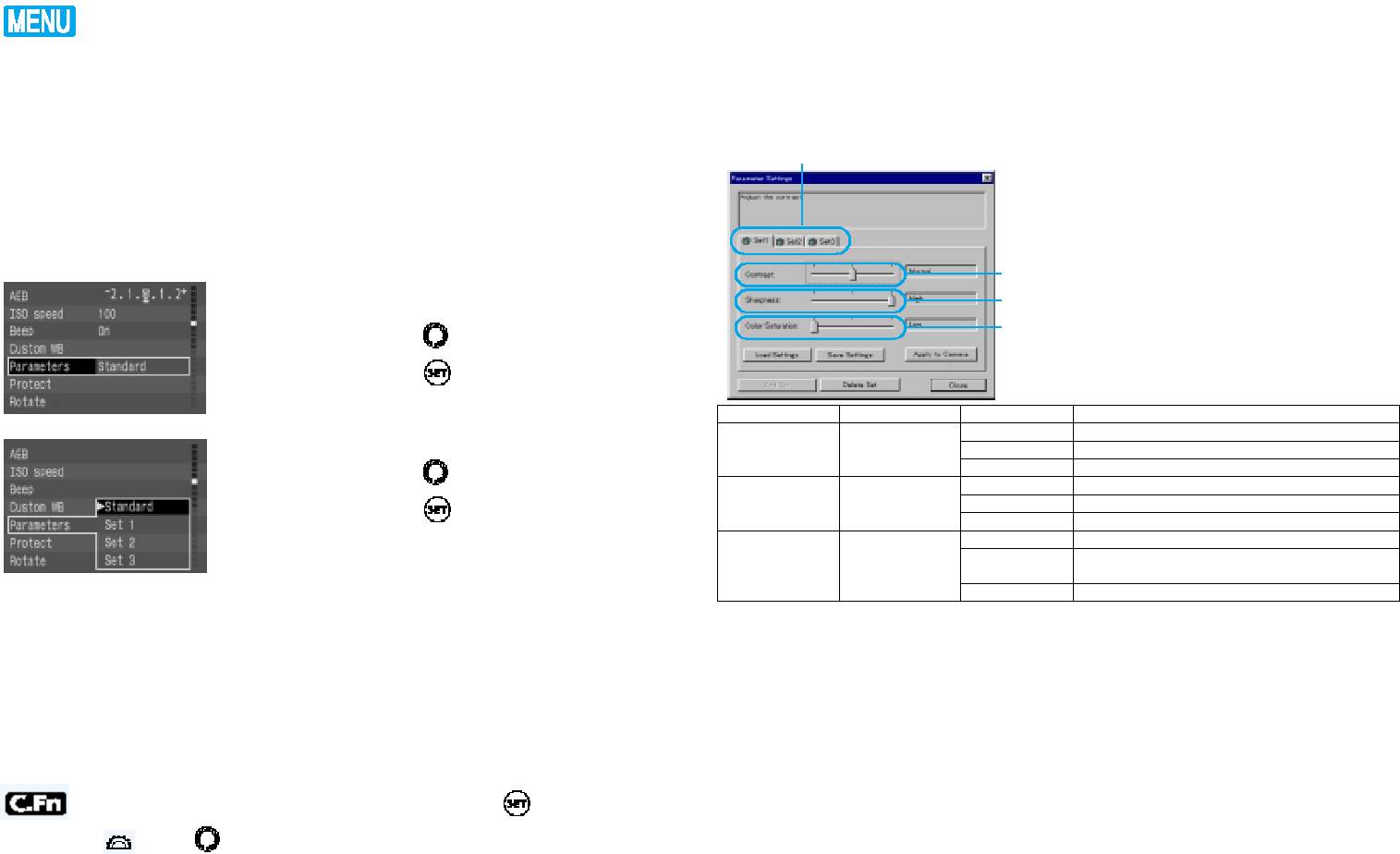
Стр56
Стр57
Выбор параметров
Параметры
В добавление к стандартным параметрам, автоматически применяемым камерой
Камера может хранить до трех наборов параметров, каждый – комбинация
для обработки записанных изображений, вы можете зарегистрировать до трех
установок для контраста, четкости и цветовой насыщенности.
наборов своих собственных параметров. Наборы параметров делаются с
Для деталей смотрите Руководство по программному обеспечению.
использованием компьютера и программного обеспечения, поставляемого с вашей
камерой EOS D30, и сохраняются в камере подсоединением к компьютеру с
Может сохраняться до 3х наборов параметров.
помощью соответствующего интерфейсного кабеля, поставляемого с камерой.
Для инструкций по установке параметров с помощью программного
обеспечения, поставляемого с камерой EOS D30, регистрированию параметров
в камере и по подсоединению вашей камеры к компьютеру, смотрите
Руководство по программному обеспечению.
Установите контраст в трех уровнях.
Из меню выберите Parameters.
Установите четкость в трех уровнях.
Нажмите кнопку MENU.
Установите цветовую насыщенность в трех
Поверните циферблат (
) для выбора Parameters,
уровнях.
затем нажмите кнопку (
).
ЖК монитор покажет доступные параметры.
Параметр Установка Уровень Эффект
Низкий Снимает с более низким контрастом
Подстраивает
Установите параметры, которые вы хотите.
Контраст
Нормальный Снимает с нормальным контрастом
контраст
Высокий Снимает с более высоким контрастом
Поверните циферблат (
) для выбора параметров,
Низкая Снимает с более низкой четкостью
Подстраивает
Четкость
Нормальная Снимает с нормальной четкостью
четкость
затем нажмите кнопку (
).
Высокая Снимает с более высокой четкостью
Выбранные параметры вводятся и экран
Низкая Снимает с более бледными цветами
Подстраивает
Цветовая
Снимает с нормальной цветовой
возвращается в меню.
цветовую
Нормальная
насыщенность
насыщенностью
Нажмите кнопку MENU для очистки экрана и выхода
насыщенность
Высокая Снимает с интенсивными цветами
из меню.
Вы можете установить параметры нажатием кнопки ( ) и вращением
циферблата (
) или ( ), как вы увидите на ЖК панели. Однако, если никаких
параметров не было выбрано, на ЖК панели показывается сообщение “PR-0” и вы
не можете установить параметры. (CFn-12-3 стр128)
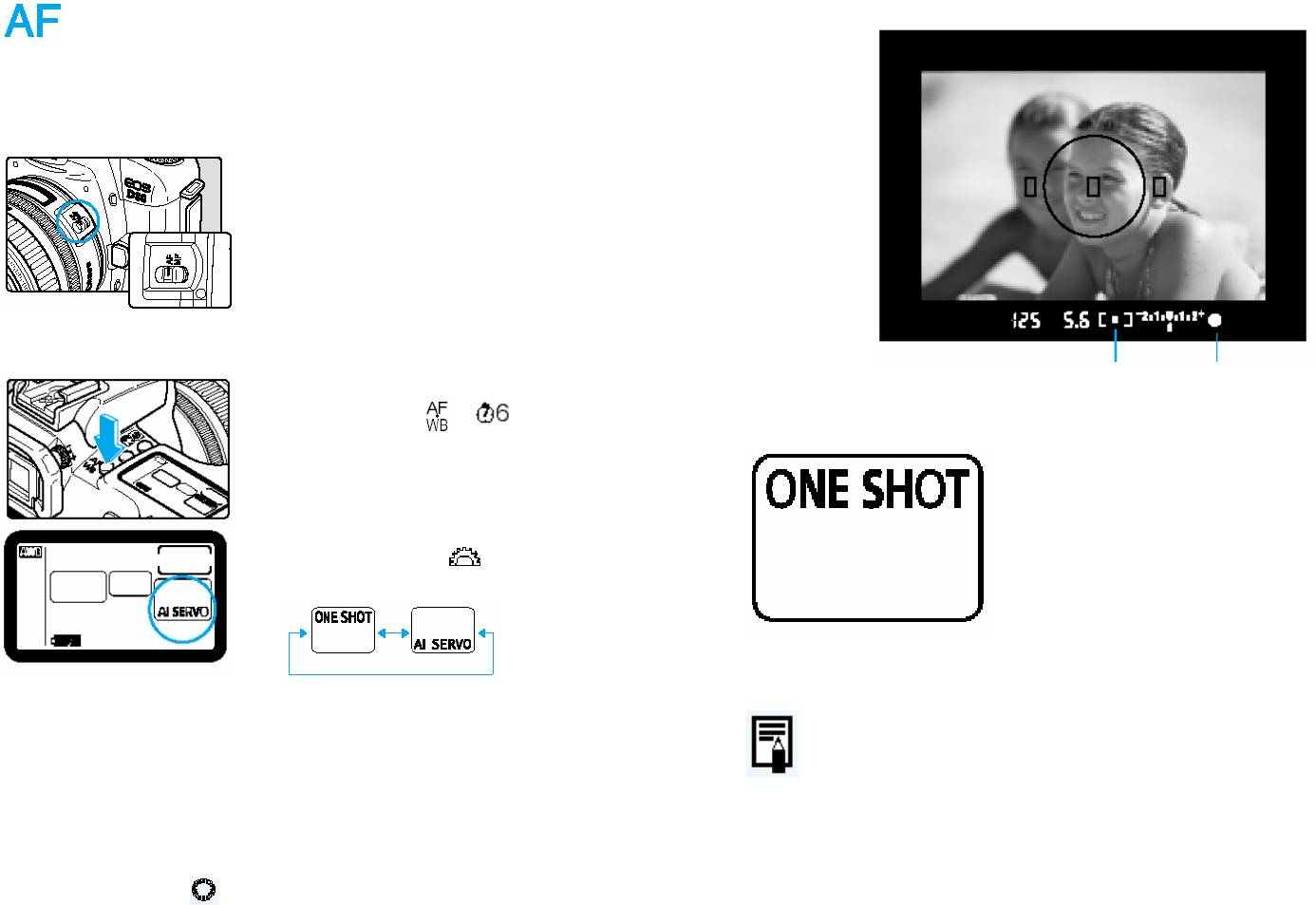
Стр58
Стр59
Однокадровый АФ для неподвижных объектов
Выбор режима АФ
Установка режима АФ контролирует, как работают функции автофокуса. Камера
имеет два режима: Однокадровый АФ для неподвижных объектов и AI серво АФ
для движущихся объектов.
Выбор режима АФ доступен во всех установках Креативной зоны, кроме для A-
DEP.
1 Установите переключатель режима фокуса
объектива в AF.
2 Установите Циферблат режима на установку
Креативной зоны, отличную от A-DEP.
Индикатор фокусировочной точки Индикатор «в фокусе»
3 Нажмите кнопку ( ). ( )
Нажмите кнопку затвора наполовину для активации работы АФ и фокусировки.
Когда камера сфокусировалась, в видоискателе
одновременно загорятся индикатор фокусировочной
точки и индикатор «в фокусе».
При использовании оценочного измерения,
4 Выберите режим АФ.
установка экспозиции определяется, когда
Поверните циферблат (
) для выбора.
достигнут фокус. Установка экспозици и фокус
остаются запертыми так долго, как будет
наполовину нажата кнопка затвора. Вы можете
затем перекомпоновать ваш снимок, сохраняя
установку экспозиции и фокус (стр62).
Нажмите кнопку затвора наполовину для
возвращения в состояние готовности к съемке.
Если камера не может сфокусироваться, в видоискателе начинает мигать
индикатор «в фокусе». Если это произошло, вы не сможете сделать снимок,
даже если нажмете на кнопку затвора полностью. Вместо этого
перекомпонуйте снимок и сфокусируйте снова. Смотрите также «Ручной фокус»
В добавление к вышеуказанным двум режимам АФ EOS D30 обеспечивает AI
(стр63).
фокус АФ, который автоматически переключает между Однокадровым и AI серво
АФ режимами соответственно состоянию объекта. AI фокус АФ автоматически
выбирается при работе в режиме Полное авто.
Поверните циферблат (
) для выбора баланса белого (стр68).
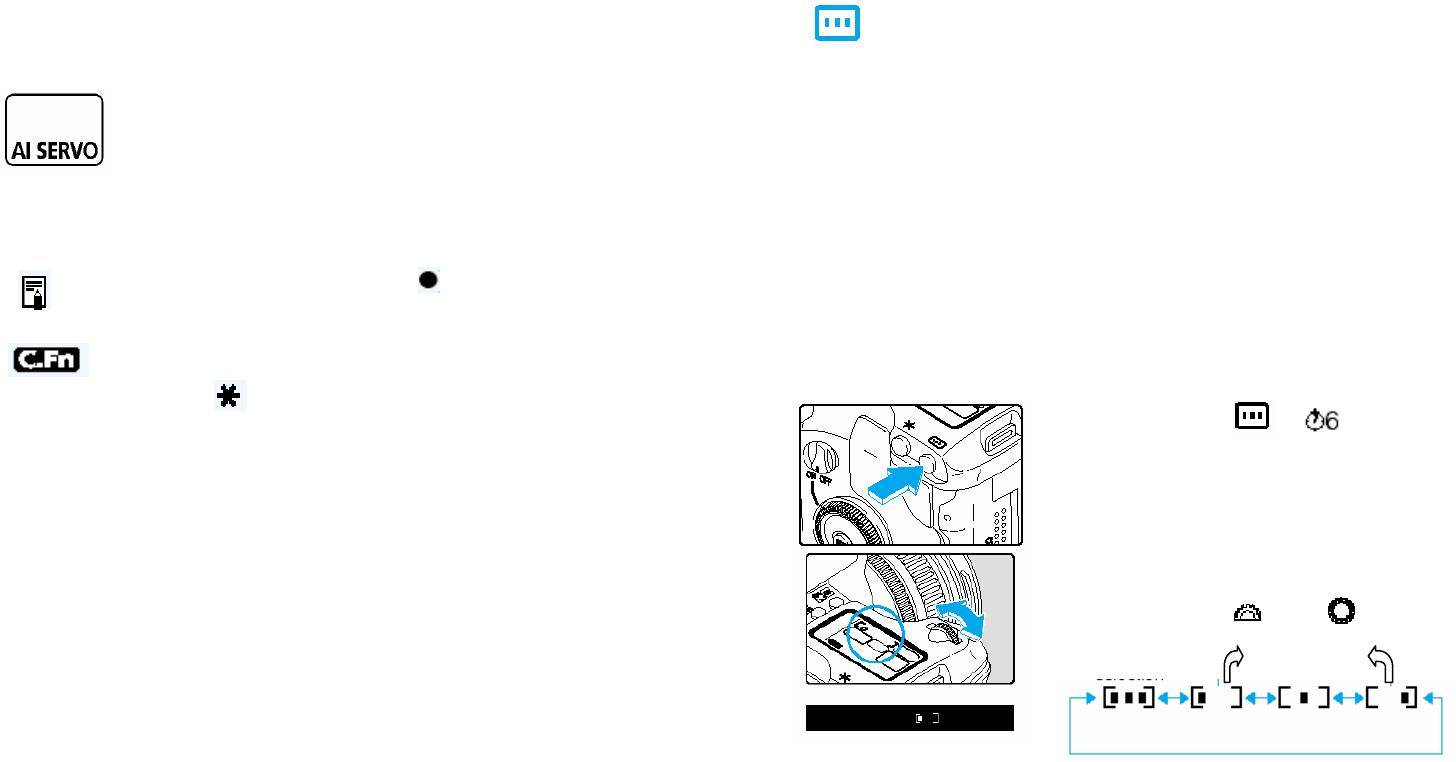
Стр60
Стр61
AI серво АФ для движущихся объектов
Выбор фокусировочной точки
• Нажмите и удерживайте кнопку затвора нажатой
Фокусировочная точка – это рамка, в которой фокусируется объект.
наполовину, и камера постоянно будет фокусироваться.
Фокусировочная точка может быть выбрана автоматически или вручную. В зоне
• Этот режим подходит для движущихся объектов, когда
Легкой съемки или режиме A-DEP, выбор автоматический, но в режимах P, Tv, Av и
расстояние фокусировки меняется.
М вы можете переключаться между автоматическим или ручным выбором
• Со своей предикативной функцией АФ камера может также
фокусировочной точки.
отслеживать объект, приближающийся или удаляющийся от
Автоматический выбор АФ: Камера выбирает фокусировочную точку
камеры.
автоматически в соответствии с условиями.
Ручной выбор АФ: Вы можете выбрать любую из трех
• Установки экспозиции определяются прямо перед съемкой.
фокусировочных точек вручную. Это наилучшее,
когда вы хотите быть уверены в фокусировке на
Если в видоискателе мигает индикатор (
) «в фокусе», камера не
каком-то отдельном объекте, или для
сфокусировалась.
использования скорости функции фокусировки АФ
для для помощи вам в быстрой компоновке какого-
Вы можете установить камеру так, что во время работы AI серво АФ вы
то снимка
можете нажать кнопку (
) и фокус моментально запрется на столько, сколько
времени будет нажатой кнопка . (Cfn-2-2 стр124).
1 Нажмите кнопку (
). ( )
О предикативном АФ
Когда объект приближается или удаляется от камеры с постоянной скоростью,
функция фокуса может отслеживать объект и предугадывать расстояние
фокусировки непосредственно перед съемкой, так, что снимок будет в фокусе на
момент экспозиции.
2 Выберите фокусировочную точку.
Посмотрите на ЖК панель или в видоискатель,
• Когда фокусировочная точка выбирается автоматически, камера
использует одну из трех фокусных точек для фокусирования на объекте.
вращая циферблат (
) или ( ).
Отслеживание и предиктивная фокусировка выполняются с
Автоматический Ручной выбор
использованием выбранной фокусировочной точки.
выбор
• Когда фокусировочная точка выбирается вручную (стр61), выбранная
фокусировочная точка отслеживает объект.
AI фокус АФ
Нажмите кнопку затвора наполовину для возврата в
AI фокус АФ устанавливается автоматически на режим Полное авто. На момент
режим готовности к съемке.
снимка камера автоматически выбирает Однокадровый АФ или AI серво АФ
соответственно состоянию объекта. Если объект сфокусирован в Однокадровом
АФ и объект затем начинает постоянно двигаться, камера распознает движение,
автоматически переключается на AI серво АФ и фокусируется постоянно,
отслеживая объект.
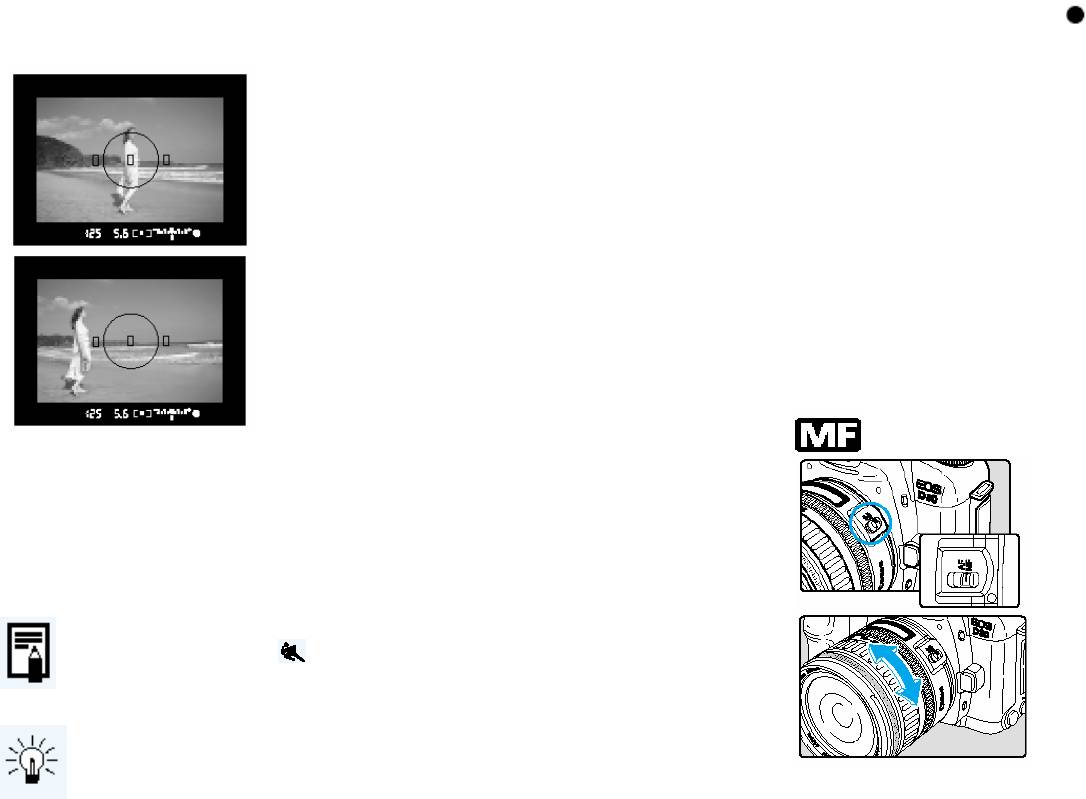
Стр62
Стр63
Фокусировка на объекте не в центре
Объекты, трудные для фокусировки
Для фокусировке на объекте, не покрытом одной из трех фокусировочных точек,
EOS D30 имеет прецизионную систему АФ, которая может фокусироваться на
следуйте процедуре ниже. Эта техника называется Замок фокуса.
большинстве объектов. Однако, она может оказаться неспособна сфокусироваться
на объектах (мигает индикатор
“в фокусе”) в некоторых случаях, подобных
1 Выберите фокусировочную точку.
следующим:
(стр61)
Трудные для фокусирования объекты
2 Сфокусируйтесь на объекте.
• Очень низкоконтрастные объекты, как голубое небо или одноцветная стена
Поместите фокусировочную точку на объект и
• Объекты в очень темных местах
нажмите кнопку затвора наполовину.
• Сильно освещенные сзади или рефлективные объекты, как яркая новая
машина
• Перемежающиеся близкие и удаленные объекты, как прутья клетки и
животное в клетке
3 Удерживайте кнопку затвора нажатой
В подобных случаях используйте одну из следующих процедур:
наполовину и перекомпонуйте кадр
1)Сфокусируйтесь на объекте, находящемся на том же расстоянии, что и желаемый
объект, примените Замок фокуса, затем перекомпонуйте кадр.
4 Сделайте снимок.
2)Установите переключатель режима фокуса объектива на MF (или М на более
ранних объективах) и сфокусируйте вручную.
Ручной фокус
1. Установите переключатель режима фокуса
объектива на MF (или М на более ранних
.
объективах).
На ЖК панели появится значок MF.
Вы можете также использовать функцию замка фокуса в зоне Легкой
2. Сфокусируйтесь на объекте.
Поверните кольцо ручного фокуса на объективе до
съемки (кроме режима (
)), начиная с шага 2.
того, как объект покажется в видоискателе резким.
Для наилучших результатов используйте комбинацию Однокадрового АФ
с замком АЕ, примененным на фокусировочной точке, где достигнут
фокус, и оценочного измерения.
Если вы нажмете и будете удерживать кнопку затвора нажатой наполовину,
фокусируя при этом вручную, вы увидите фокусировочную точку, где объект
сфокусирован, и индикатор «в фокусе» загорится.
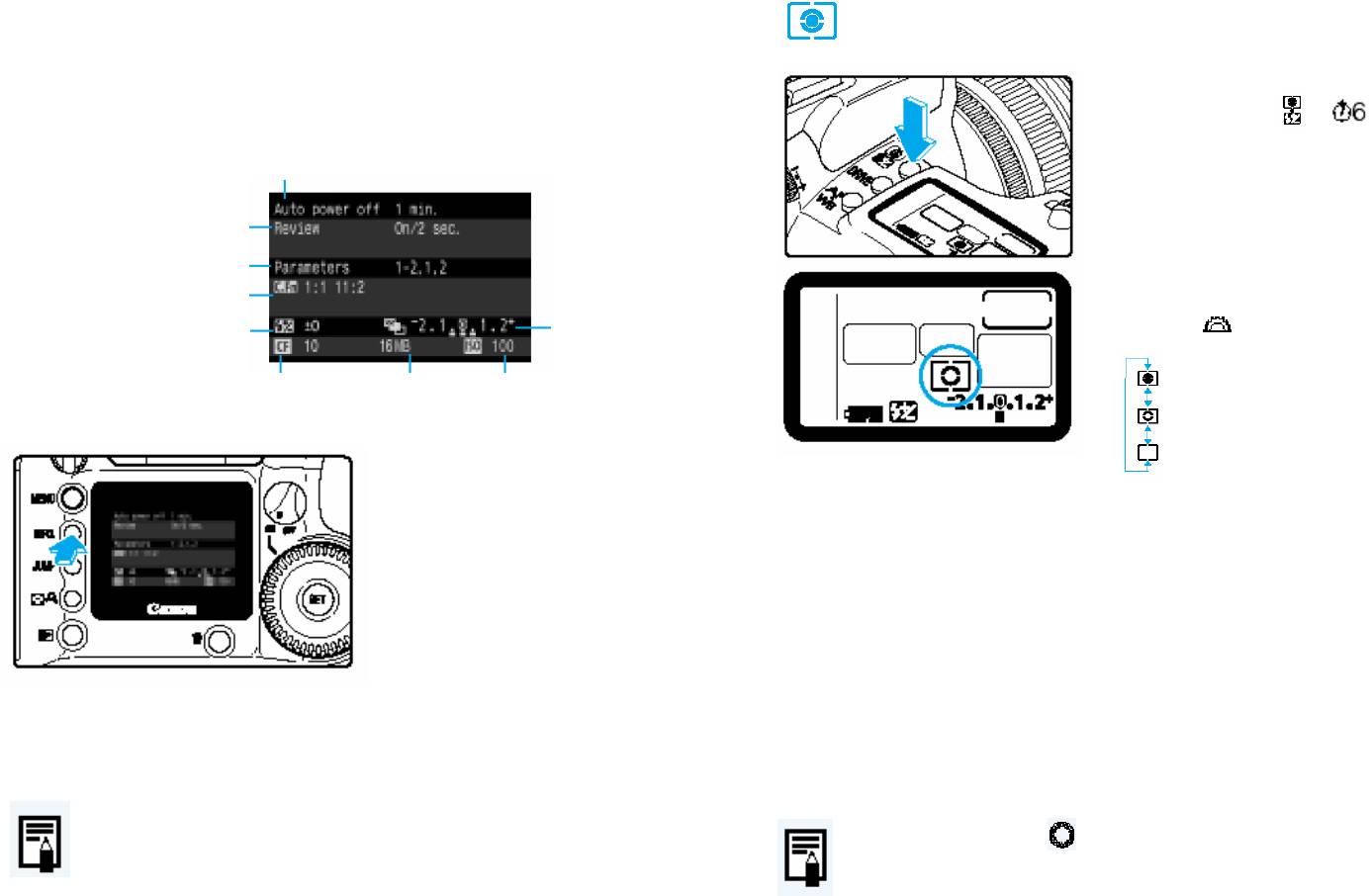
Стр64
Стр65
INFO. Проверка установок камеры
Когда камера установлена на съемку, нажмите кнопку INFO для просмотра
Выбор режима измерения
текущих установок камеры на ЖК мониторе.
Информация об установках камеры
1 Нажмите кнопку (
). ( )
На ЖК мониторе показывается следующая информация:
Время автовыключения (стр33, 121)
Просмотр (review) (стр45)
Время просмотра (стр46)
Параметры (стр56) (не
показывается, если параметры не
сохранялись)
2. Выберите режим измерения.
C Fn (пользовательская функция)
Посмотрите на ЖК панель, поворачивая
номер(а) (стр124)
Компенсация экспозиции
АЕВ (стр82)
циферблат (
).
вспышки (стр95)
Оставшаяся емкость карты CF(стр18, 54) Скорость ISO (стр55)
Оценочное
Число изображений, которое еще может быть снято
Частичное
1 Отобразите установки камеры.
Центровзвешенное усредненное
Нажмите кнопку INFO.
На ЖК мониторе появятся текущие
Нажмите кнопку затвора наполовину для
установки камеры.
возврата в режим готовности к съемке.
Нажмите еще раз кнопку INFO для
очистки ЖК монитора.
Параметры показываются только в том случае, если были введены
установки.
Поверните циферблат (
) для установки компенсации экспозиции
Для просмотра информации изображений во время просмотра смотрите
вспышки для встроенной\внешней вспышки (стр95).
«Включение и выключение информационного дисплея» (стр104).
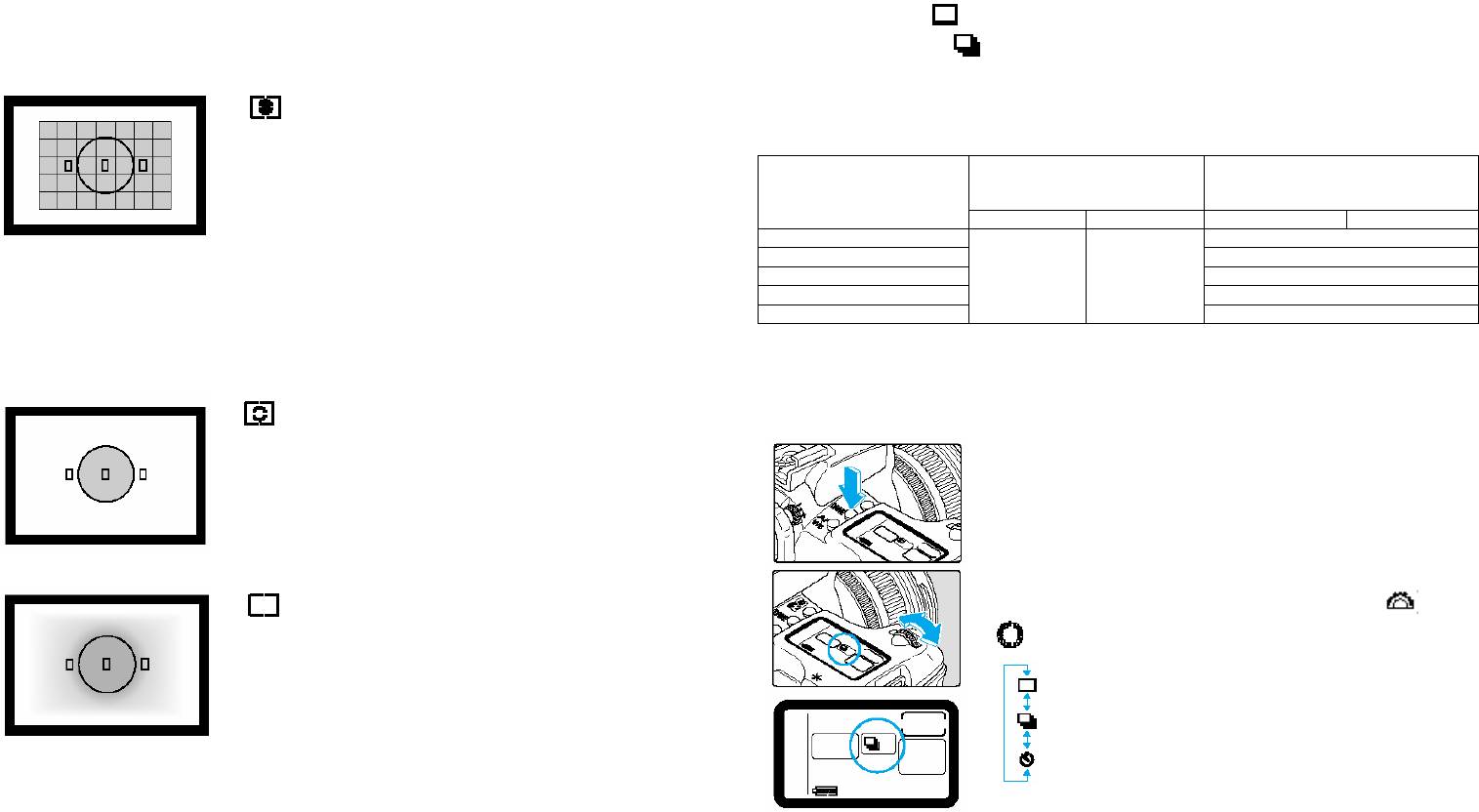
Стр66
Стр67
Выбор режима протяжки
Режимы измерения
Вы можете установить режим протяжки EOS D30 на покадровую съемку,
EOS D30 использует три метода для измерения: оценочное, частичное и
многократную съемку или работу с таймером.
центровзвешенное усредненное.
Покадровая съемка
: Нажмите кнопку затвора для делания одного снимка.
Зона Легкой съемки использует оценочное измерение. В Креативной зоне может
быть выбран любой из режимов.
Многократная съемка
: Вы можете использовать режим многократной съемки
нажатием и удержанием кнопки затвора. Максимальное число изображений, которое
может быть снято для каждой установки качества, показано в таблице ниже.
Оценочное измерение
Таймер: Вы можете установить таймер для съемки через 10 секунд. (стр85)
Это универсальный режим измерения, подходящий
даже для объектов с задним освещением. Поле
Максимальное число
Максимальное число
видоискателя делится на 35 зон измерения, с
изображений (прим
Размер\качество
изображений (прим изображений)
изображений\сек)
которыми связаны три фокусировочных точки для
Один снимок AI серво Один снимок AI серво
оценочного измерения. Камера определяет позицию
Большое\отличное 8
главного объекта, яркость, задний фон, переднее и
Большое\нормальное 17
заднее освещение и т.д., так, что она может выбрать
Маленькое\отличное 17
3 2.5
правильную экспозицию для объекта.
Маленькое\нормальное 30
При использовании ручного фокуса оценочное
RAW
3
измерение базируется на центральной
• Основано на тестовых стандартах Canon (скорость затвора 1\250сек или
фокусировочной точке.
быстрее, при ISO 100).
• Число кадров, которое может быть записано, зависит от объекта и
используемых режимов.
Частичное измерение
Оно особенно эффективно, когда задний фон
1 Нажмите кнопку DRIVE.
значительно ярче объекта из-за заднего освещения.
Этот метод использует центральную область,
примерно 9.5% экрана.
Область, покрываемая частичным измерением,
показана слева.
1 Выберите режим протяжки.
Посмотрите на ЖК панель, вращая циферблат (
) или
Центровзвешенное усредненное измерение
Этот метод измеряет среднюю экспозицию всего
(
).
экрана видоискателя и придает наибольший вес
центру.
Покадровая съемка
Многократная съемка
Работа с таймером
Нажмите кнопку затвора наполовину для возврата в
режим готовности к съемке.
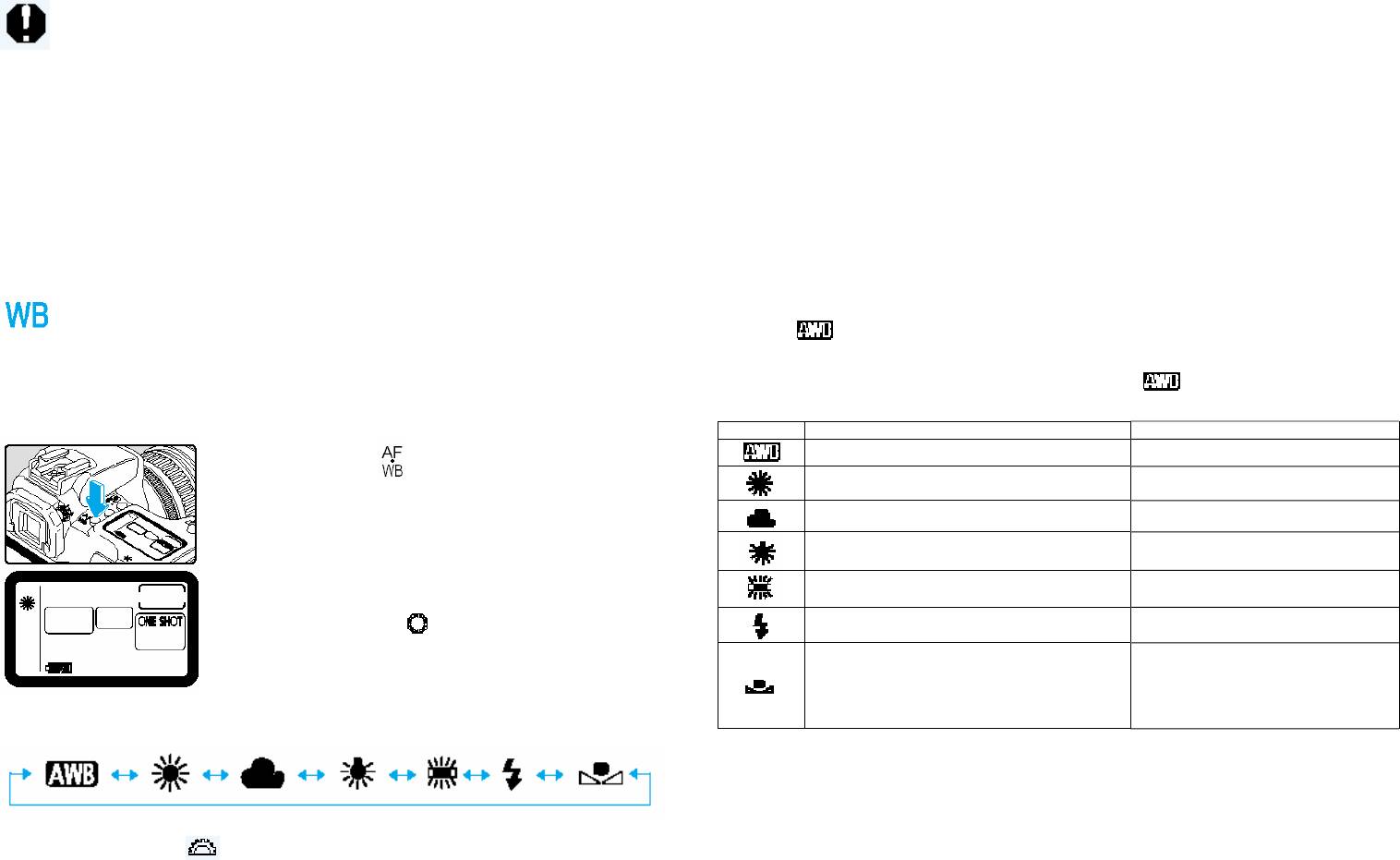
Стр68
Стр69
Изображения, снятые при многократной съемке, сначала сохраняются во
Установки баланса белого
внутренней памяти камеры, затем на карте CF. Когда внутренняя память
В свете от любого источника пропорции первичных цветов (красный, зеленый,
заполняется, на ЖК панели и в видоискателе появляется сообщение
синий) изменяются в зависимости от температуры цвета. Более высокие
“busy”, и больше снимков сделано быть не может. Если это происходит,
температуры цвета содержат более высокую пропорцию синего и более низкие
изображения записываются на карту CF, пока в памяти не появится достаточно
температуры цвета содержат более высокую пропорцию красного. Двигаясь от
места для другого изображения. Сообщение “busy” исчезает и камера может
низкой к высокой, прогрессия – красный-оранжевый-желтый-белый-белоголубой.
сделать следующий снимок.
Например, данный объект кажется красноватым, если снят при тунгстен (лампа
Если вы нажмете кнопку затвора наполовину до того, как все изображения
накаливания) светом или зеленоватым при съемке под флуоресцентным светом.
сохранятся на карте CF (лампа доступа мигает), процесс сохранения немедленно
Человеческий глаз автоматически адаптируется к изменениям в свете так, что белые
прекращается. Число последовательных кадров в этот момент зависит от емкости,
объекты кажутся белыми при различных условиях освещения. Камеры, которые
доступной на карте CF.
используют пленку, должны подстраиваться к этим различиям, используя
Когда на ЖК панели и в видоискателе показывается сообщение “FULL CF”,
цветокорректирующие фильтры или переключаясь на разные типы пленок.
убедитесь, что лампа доступа перестала мигать, перед тем, как поменять карту CF.
Цифровые камеры имеют программное обеспечение для корректировки
температуры цвета путем определения белого как основы для цветов объекта, а
затем корректируя другие цвета для получения натуральных цветов.
Установка баланса белого
Режим (
) автоматически выбирает баланс белого, соответствующий источнику
EOS D30 имеет семь установок баланса белого: авто, дневной свет, облачно,
света, где вы снимаете. Если это не производит картинки с удовлетворительной
тунгстен, флуоресцентный, вспышка и пользовательский. В зоне Легкой съемки
автоматически выбирается установка Авто. В Креативной зоне вы можете выбрать
окраской, вы можете выбрать режим, отличный от (
).
любую из семи установок баланса белого.
Значок Условия Температура цвета К (Кельвин)
Камера выбирает установку автоматически. Ок 3000-7000
1 Нажмите кнопку (
).
Для яркого дневного света. Ок 5500
Для пасмурной погоды. Ок 6000
Для освещения лампами накаливания в
Ок 3200
помещениях.
2 Выберите установку баланса белого.
Для белого флуоресцентного освещения в
Ок 4000
Установите циферблат быстрого контроля на (ON ).
помещениях.
Для съемки со вспышкой. Ок 6000
Поверните циферблат (
).
Нажмите кнопку затвора наполовину для возврата в
Для съемки белого объекта для
использования как базового цвета, а затем
режим готовности к съемке.
загрузки этих данных баланса белого для
Ок 2000-10000
установки идеального баланса белого для
Авто дневной облачно тунгстен флуоресцент вспышка Пользо-
данных условий съемки (стр70).
вательский.
Поверните циферблат (
) для выбора режима АФ (стр58).
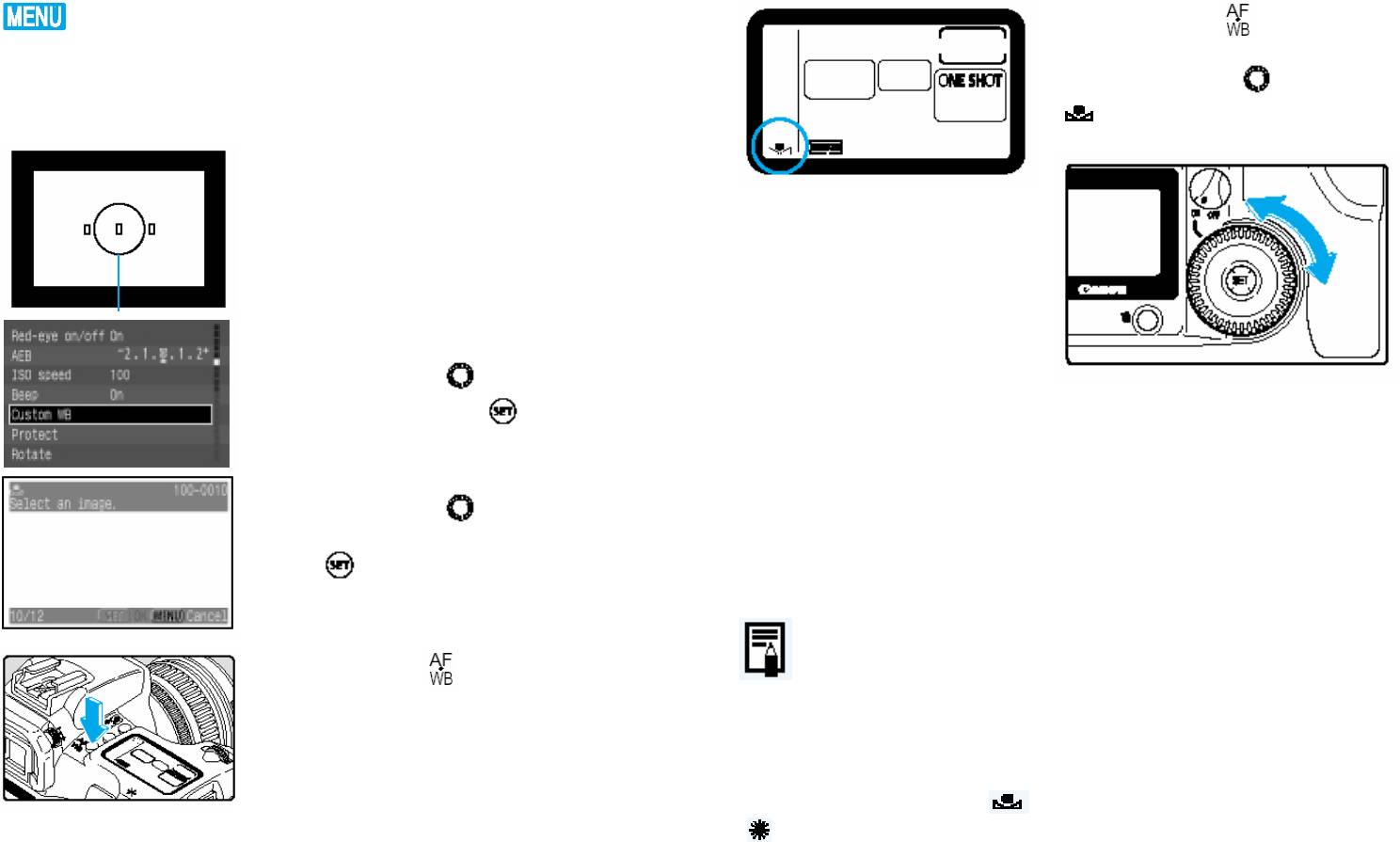
Стр70
стр71
Пользовательская установка баланса белого
4 Нажмите кнопку (
).
Пользовательский баланс белого позволяет вам установить баланс белого самим
5 Выберите баланс белого.
путем фотографирования белого объекта для использования как основы для
баланса белого камеры и затем выбора этой картинки для использования в
Поверните циферблат (
) для выбора
качестве данных баланса белого.
(
).
Вводится пользовательский баланс белого.
1 Снимите белый объект.
Сделайте снимок белого объекта, как вы обычно
делаете снимок.
Скадрируйте снимок так, чтобы белый объект
заполнял всю частичную измерительную зону в
видоискателе.
Эта картинка может быть сделана с
использованием любого режима (стр20).
2 Из меню выберите Custom WB.
Нажмите кнопку MENU.
Поверните циферблат (
) для выбора Custom
WB, затем нажмите кнопку (
).
3 Выберите изображение.
Поверните циферблат (
) для выбора картинки,
которую вы сделали в шаге 1, затем нажмите
кнопку (
).
Когда установка введена, экран вернется в меню.
Нажмите кнопку MENU для очистки экрана и
Для наилучших результатов используйте в качестве основы для баланса
выхода из меню.
белого объекты, подобные листу белой бумаги.
Данные баланса белого загружаются из частичной измерительной зоны
4 Нажмите кнопку (
).
(стр19).
Вы можете сохранять белые объекты, сфотографированные при различных
условиях, на карте CF, затем выбирать эти изображения по необходимости для
функции Custom WB как легкий путь установки идеального баланса белого для
любых условий освещения.
Установка по умолчанию для (
) такая же, как установка по умолчанию для
(
).
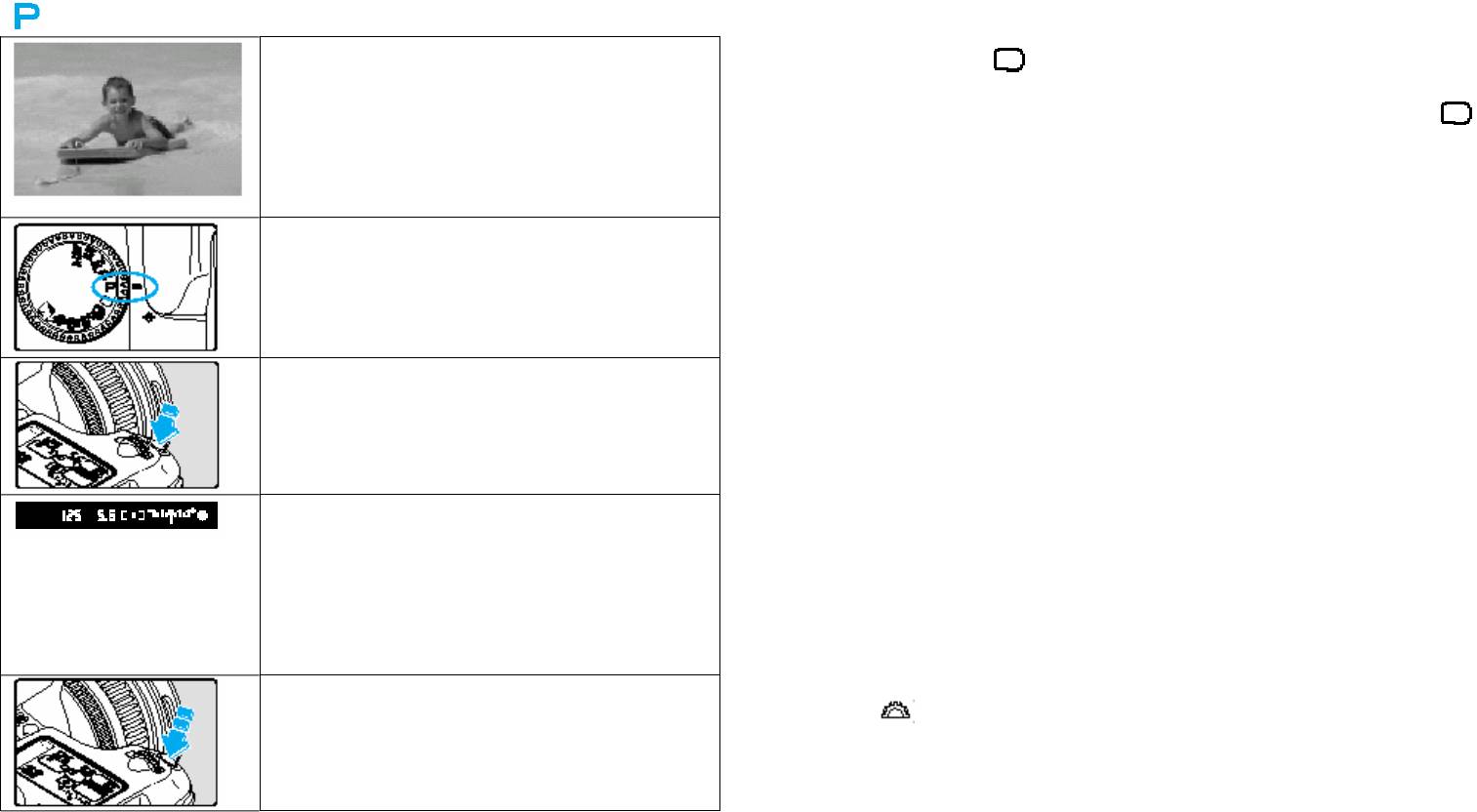
Стр72
Стр73
Программная АЕ
Различия между режимом Программная АЕ и режимом Полное авто
Подобно режиму Полное авто, это режим съемки
• Р (Программная АЕ) и (
) (Полное авто)похожи в том, что автоматически
общего назначения. Камера автоматически
определяют значения скорости затвора и диафрагмы.
устанавливает значения скорости затвора и
диафрагмы для соответствия яркости данной сцены.
• Следующие функции могут быть использованы в режиме Р, но не в режиме (
).
Это называется Программная АЕ.
• Ручной выбор фокусировочной точки
• Ручное срабатывание встроенной
Р означает Программа
• Выбор режима измерения
вспышки\срабатывание запрещено
АЕ означает АвтоЭкспозиция
• Выбор режима протяжки
• Компенсация экспозиции вспышки
• Сдвиг программы
• Специальные возможности со
1 Установите циферблат режима в Р.
• Замок АЕ кнопкой (*)
вспышками EX-series Speedlite
• Компенсация экспозиции
-высокоскоростное синхро (FP
Flash) с выбранными EX-series
• Брекетинг автоэкспозиции (АЕВ)
Speedlite
• Пользовательские функции
-замок FE
-контроль заполнения вспышки
2 Сфокусируйтесь на объекте.
FEB
Нажмите кнопку затвора наполовину.
-2хшторное синхро
Когда камера сфокусировалась, индикатор
-моделирующая вспышка
фокусировочной точки и индикатор «в фокусе» в
-E-TTL беспроводная вспышка
видоискателе одновременно загорятся.
3 Проверьте дисплей.
Значения скорости затвора и диафрагмы
определятся автоматически и будут показаны в
видоискателе и на ЖК панели.
Если значения скорости затвора и диафрагмы не
Сдвигание программы
мигают, то экспозиция правильная.
В режиме Программная АЕ вы свободно можете изменить комбинацию (программу)
Если что-нибудь мигает, смотрите
значений скорости затвора и диафрагмы, установленную камерой, оставляя то же
«Предупреждения об экспозиции» (стр134).
значение экспозиции. Это называется сдвигом программы.
4 Сделайте снимок.
Для того, чтобы это сделать, нажмите кнопку затвора наполовину, затем поверните
Скомпонуйте картинку, затем нажмите кнопку
циферблат (
) до показа тех значений скорости затвора и диафрагмы, которые вы
затвора полностью.
хотите.
• После того, как вы сделаете снимок со сдвинутой программой, сдвинутая
программа автоматически отменяется и восстанавливается оригинальная
программа.
• Если вы используете вспышку, вы не можете сдвинуть программу.
Оглавление
- Использование домашней электросети
- Установка карты CF Установка и отсоединение объектива
- ! при скоростях затвора медленнее одной секунды задержка времени спуска (между
- Вы можете делать разнообразие назначений в меню
- Справочник
- P





